Page 1
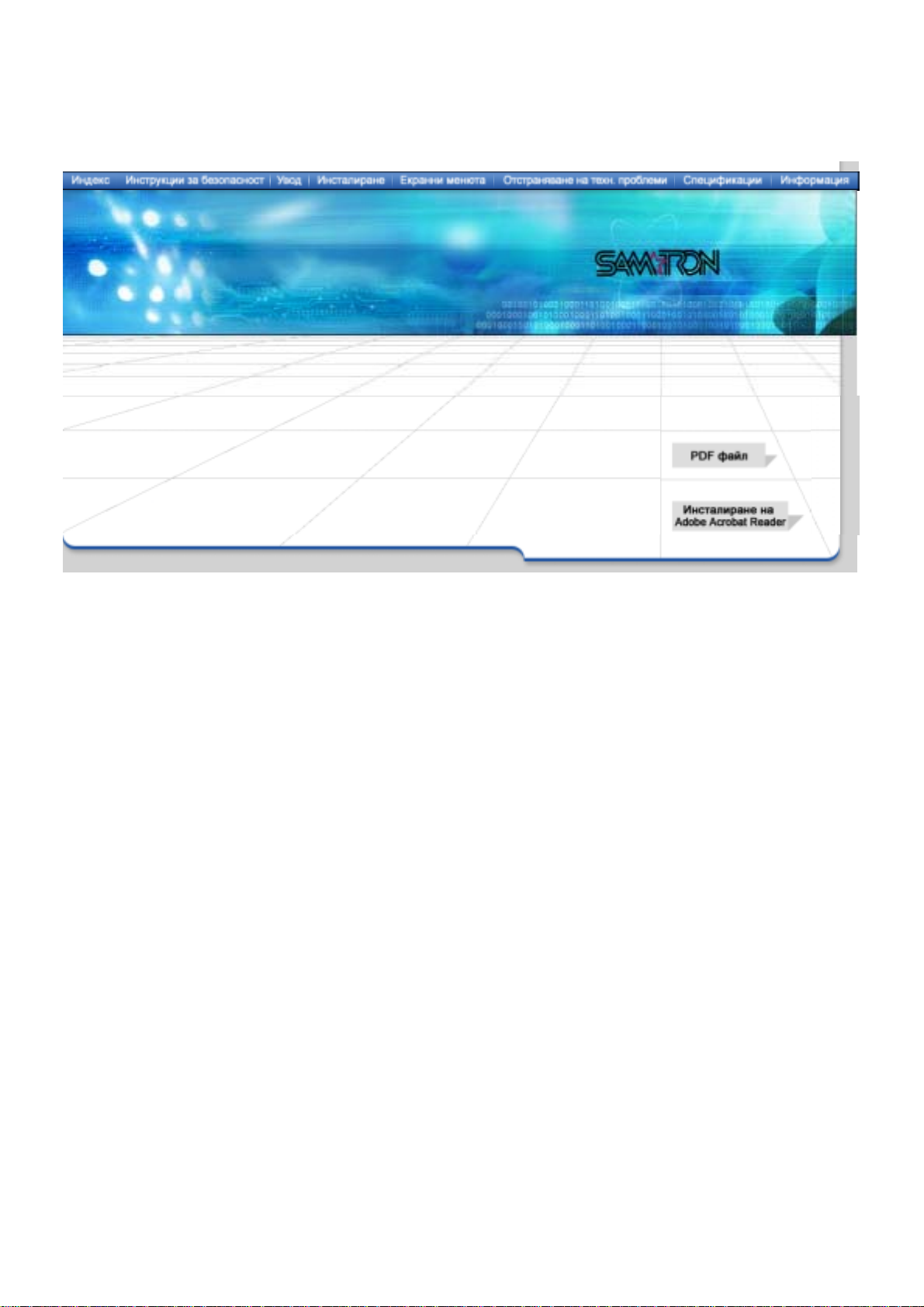
SAMTRON 78E/78DF/78BDF/98PDF
Page 2
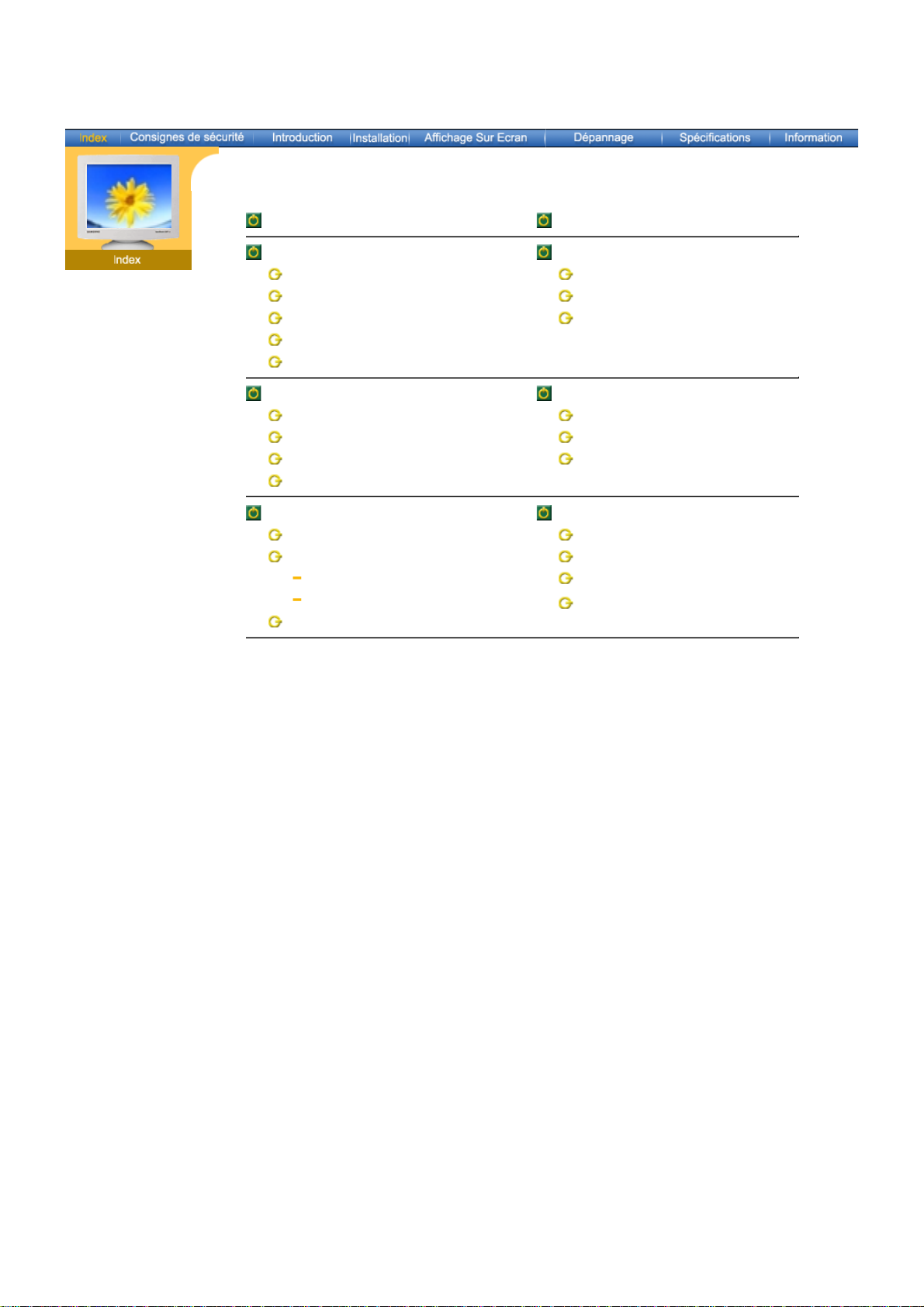
Page Principale Affichage Sur Ecran
Consignes de sécurité Dépannage
Notational List à Vérifier
Alimentation Question & Réponse
Installation Contrôle du Dispositif d'Autotest
Nettoyage
Autres
Introduction Spécifications
Déballage Général
Façade Modes Pré-établis d'Affichage
Arrière PowerSaver
Dessous
Installation Information
Connection de Votre Ordinateur Service
Installation des Pilotes Vidéo Terme
Automatique Regulatory
Manual
Installation de la Base
Autorité
Page 3
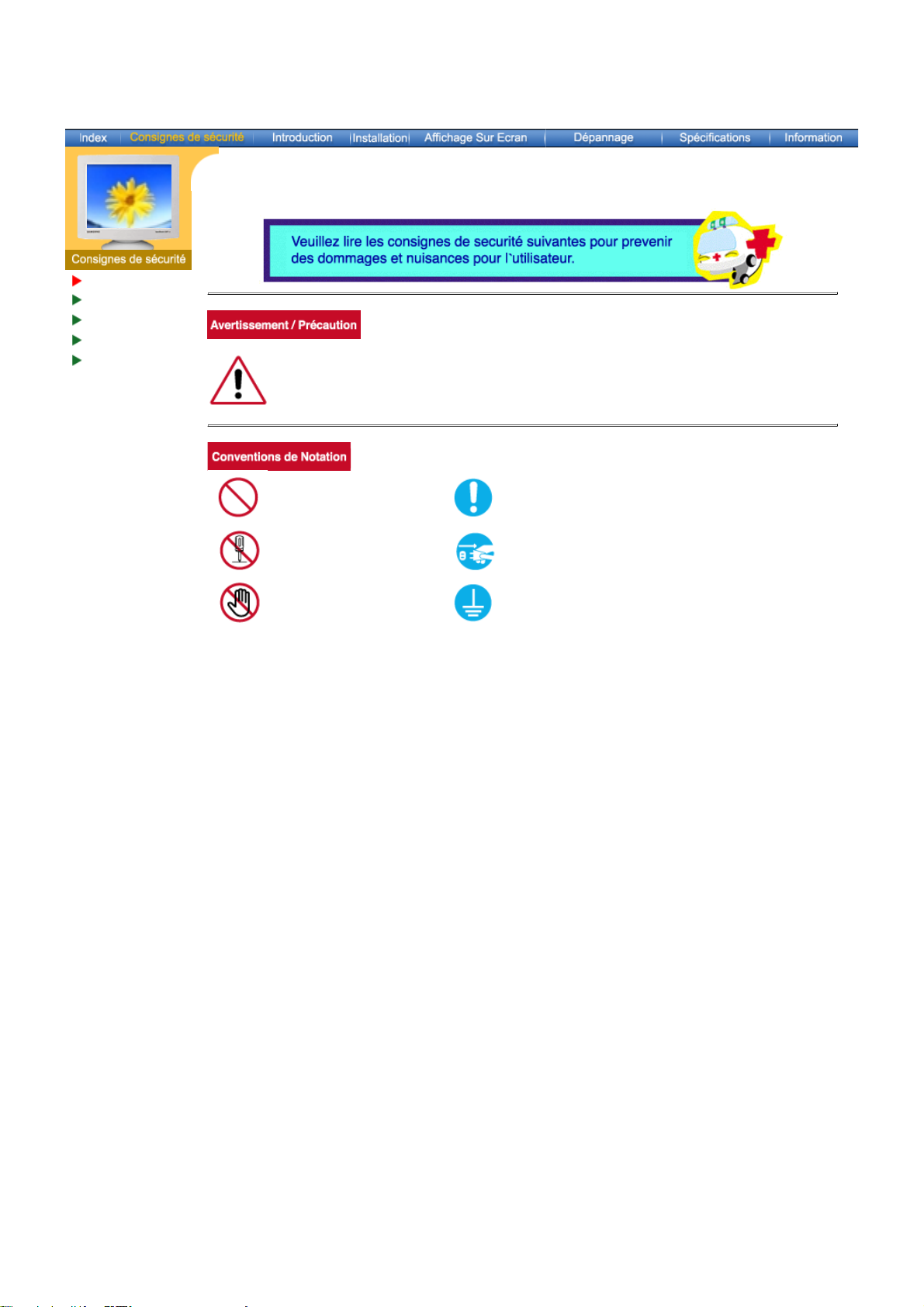
Notational
Alimentation
Installation
Nettoyage
Autres
Ne pas suivre les consignes marquées par ce symbole pourrait avoir comme conséquence
des blessures corporelles ou des dommages sur le matériel.
Intérdit
Important a lire et a comprendre dans toutes
circonstances.
Ne pas démonter Déconnecter la prise de la sortie du courant.
Ne pas toucher.
Mettez dans un endroit stable pour empêcher une
décharge électrique.
Page 4
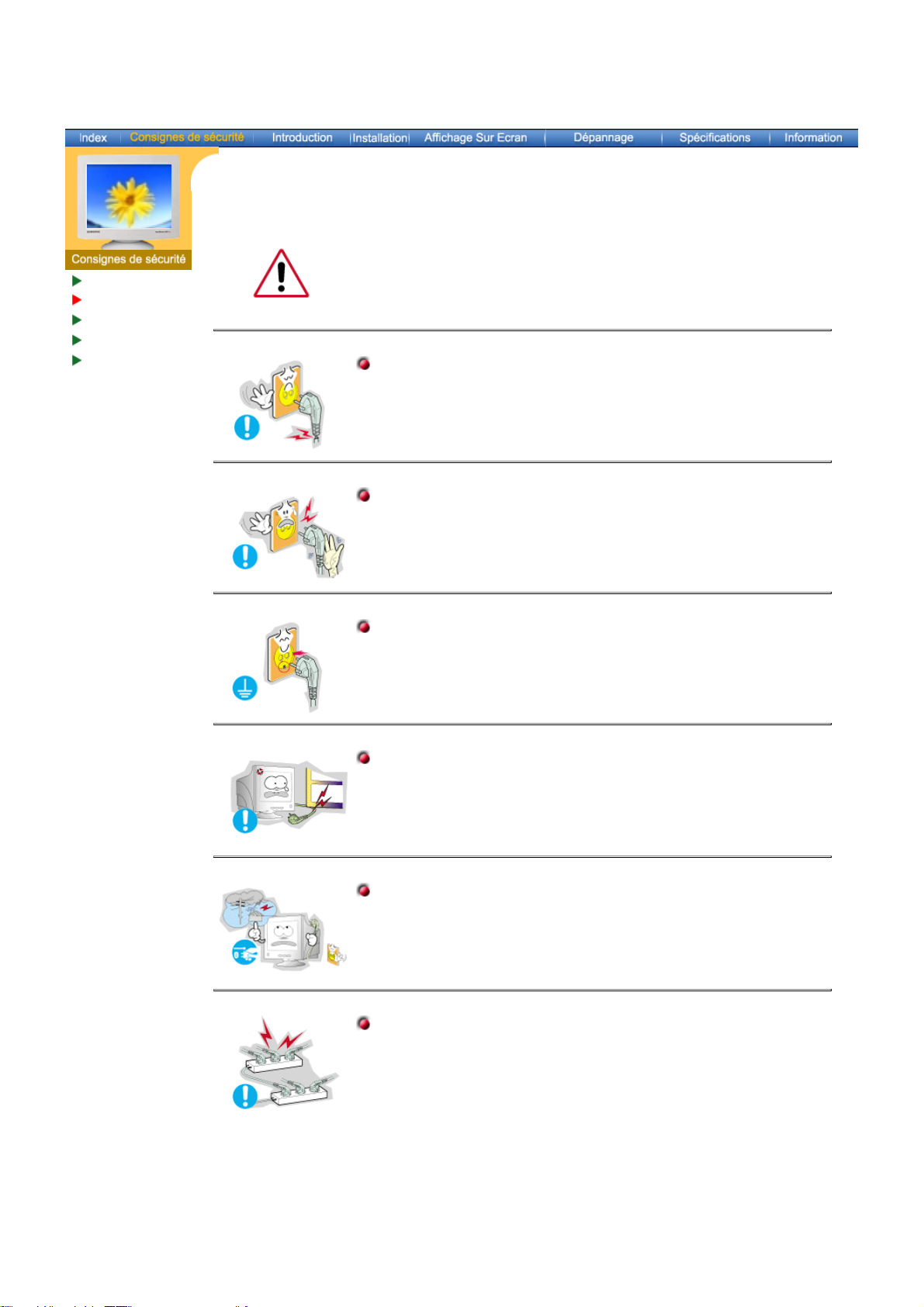
Notational
Alimentation
Installation
Nettoyage
Autres
Lorsque vous ne vous en êtes pas servi depuis longtemps, placez votre
ordinateur personnel (Pc) en mode DPMS. Si vous avez un économiseur
d'écran, installez-le pour activer le mode d' écran.
Si la taille de votre moniteur est petite, ou si la même image est affichée
z
pendant longtemps, vous pouvez voir des dommages dûs à des
substances fluorescentes a l'intérieur du CRT.
Ne pas utiliser une prise endommagée ou desserrée.
Ceci peut causer une décharge électrique ou un incendie.
z
Ne pas retirer la prise en tirant le fil ni toucher la prise avec les
mains mouillées.
Ceci peut causer une décharge électrique ou un incendie.
z
Utilisez seulement une prise ou un adaptateur adéquat.
Un sol inadapté peut causer un choc électrique ou un incendie.
z
Ne pas excessivement tourner la prise ou le fil, ni poser un objet
lourd qui pourrait provoquer des dommages.
Oublier de respecter ces consignes peut causer une décharge
z
électrique ou un incendie.
Déconnecter la prise lors de tempête ou d'éclairs, ou si vous ne
vous en servez pas pour une longue période.
Oublier de respecter ces consignes peut causer une décharge
z
électrique ou un incendie.
Ne pas brancher trop de multiprise ou de câbles à la prise de
courant.
Ceci peut causer un incendie.
z
Page 5
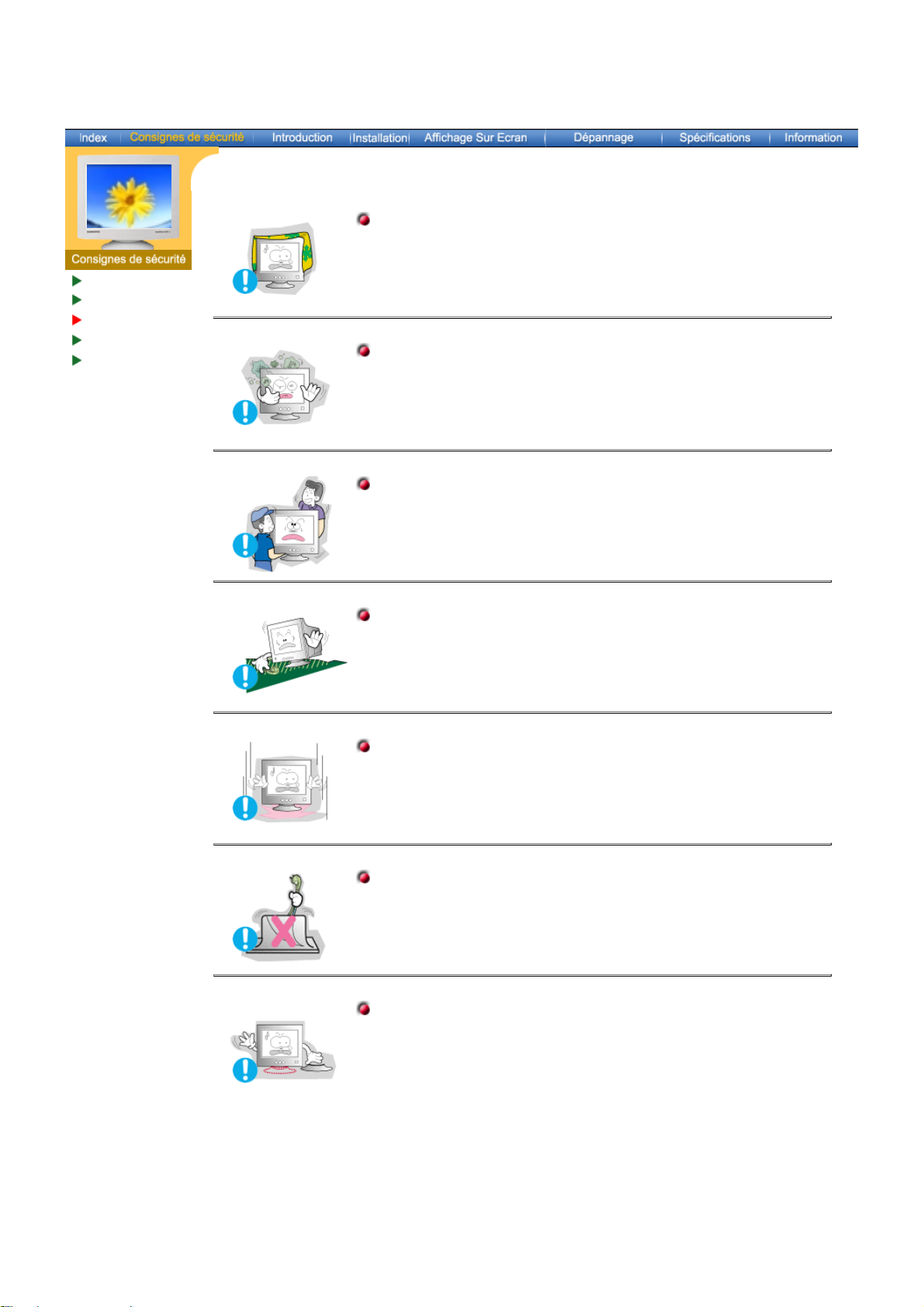
Notational
Alimentation
Installation
Nettoyage
Autres
Ne pas couvrir les orifices du moniteur.
Une mauvaise ventilation peut causer une panne ou un incendie.
z
Mettez votre moniteur dans un endroit peu humide et non
poussièreux.
Un choc électrique ou un incendie peuvent être provoqués à
z
l'interieur du moniteur.
Ne pas tomber le moniteur en le déplaçant.
Ceci peut endommager le moniteur ou blesser les utilisateurs.
z
Placez le moniteur sur une surface plate et stable.
Le moniteur peut causer des dommages en tombant.
z
Posez le moniteur avec précaution.
Il peut être ainsi abîmé ou cassé.
z
Ne pas placez l' ecran du moniteur face au sol.
La surface de CRT peut ainsi être abîmée.
z
Ne pas utiliser le moniteur sans le socle du moniteur.
Il peut provoquer une panne ou un incendie causé par une
z
mauvaise ventilation.
Si le moniteur doit être utilisé sans son support, veuillez-vous
z
assurer qu`une bonne ventilation sera mise en place.
Page 6
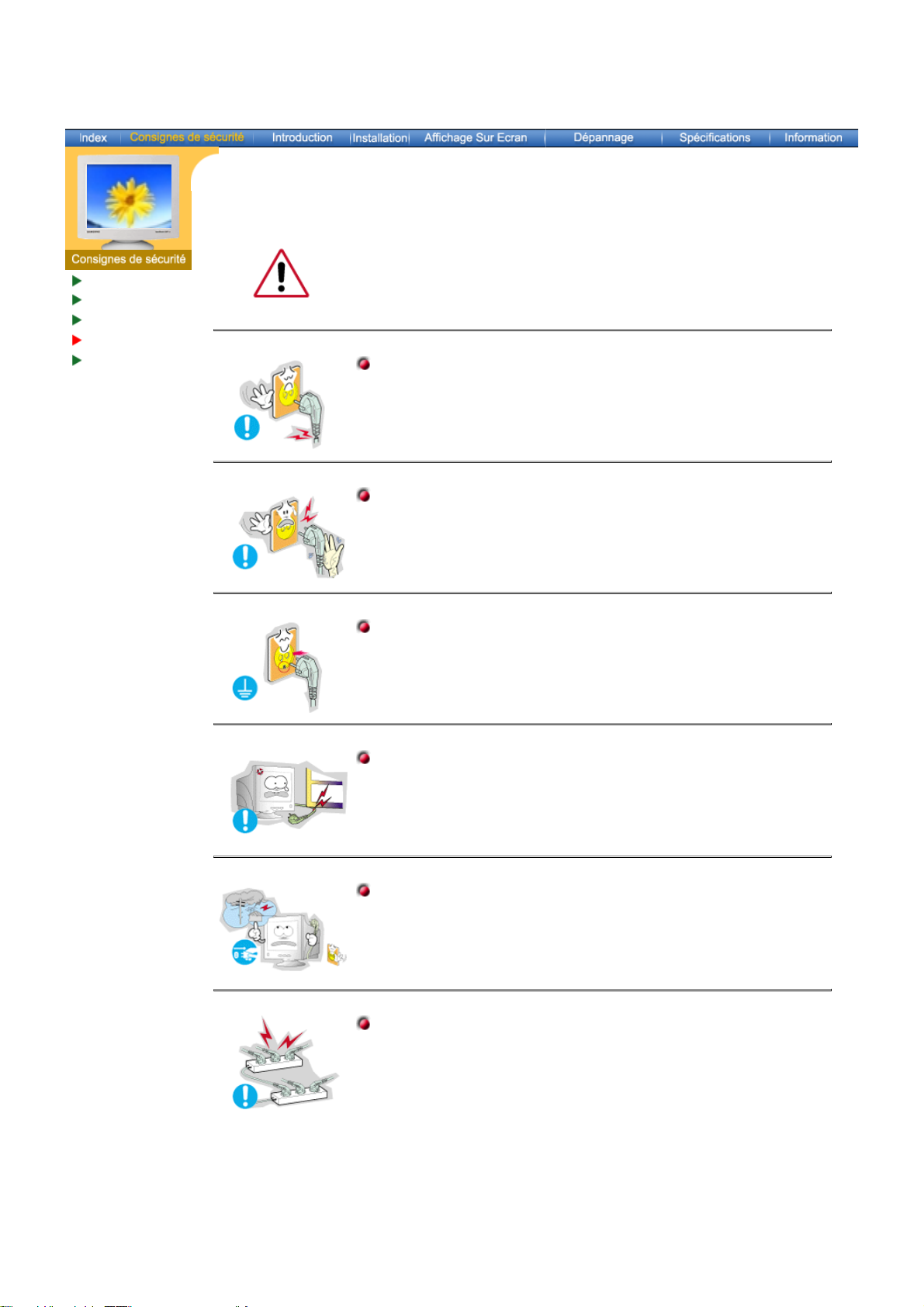
Notational
Alimentation
Installation
Nettoyage
Autres
Lorsque vous ne vous en êtes pas servi depuis longtemps, placez votre
ordinateur personnel (Pc) en mode DPMS. Si vous avez un économiseur
d'écran, installez-le pour activer le mode d' écran.
Si la taille de votre moniteur est petite, ou si la même image est affichée
z
pendant longtemps, vous pouvez voir des dommages dûs à des
substances fluorescentes a l'intérieur du CRT.
Ne pas retirer la prise en tirant le fil ni toucher la prise avec les
mains mouillées.
Ceci peut causer une décharge électrique ou un incendie.
z
Ne pas retirer la prise en tirant le fil ni toucher la prise avec les
mains mouillées.
Ceci peut causer une décharge électrique ou un incendie.
z
Utilisez seulement une prise ou un adaptateur adéquat.
Un sol inadapté peut causer un choc électrique ou un incendie.
z
Ne pas excessivement tourner la prise ou le fil, ni poser un objet
lourd qui pourrait provoquer des dommages.
Oublier de respecter ces consignes peut causer une décharge
z
électrique ou un incendie.
Déconnecter la prise lors de tempête ou d'éclairs, ou si vous ne
vous en servez pas pour une longue période.
Oublier de respecter ces consignes peut causer une décharge
z
électrique ou un incendie.
Ne pas brancher trop de multiprise ou de câbles à la prise de
courant.
Ceci peut causer un incendie.
z
Page 7
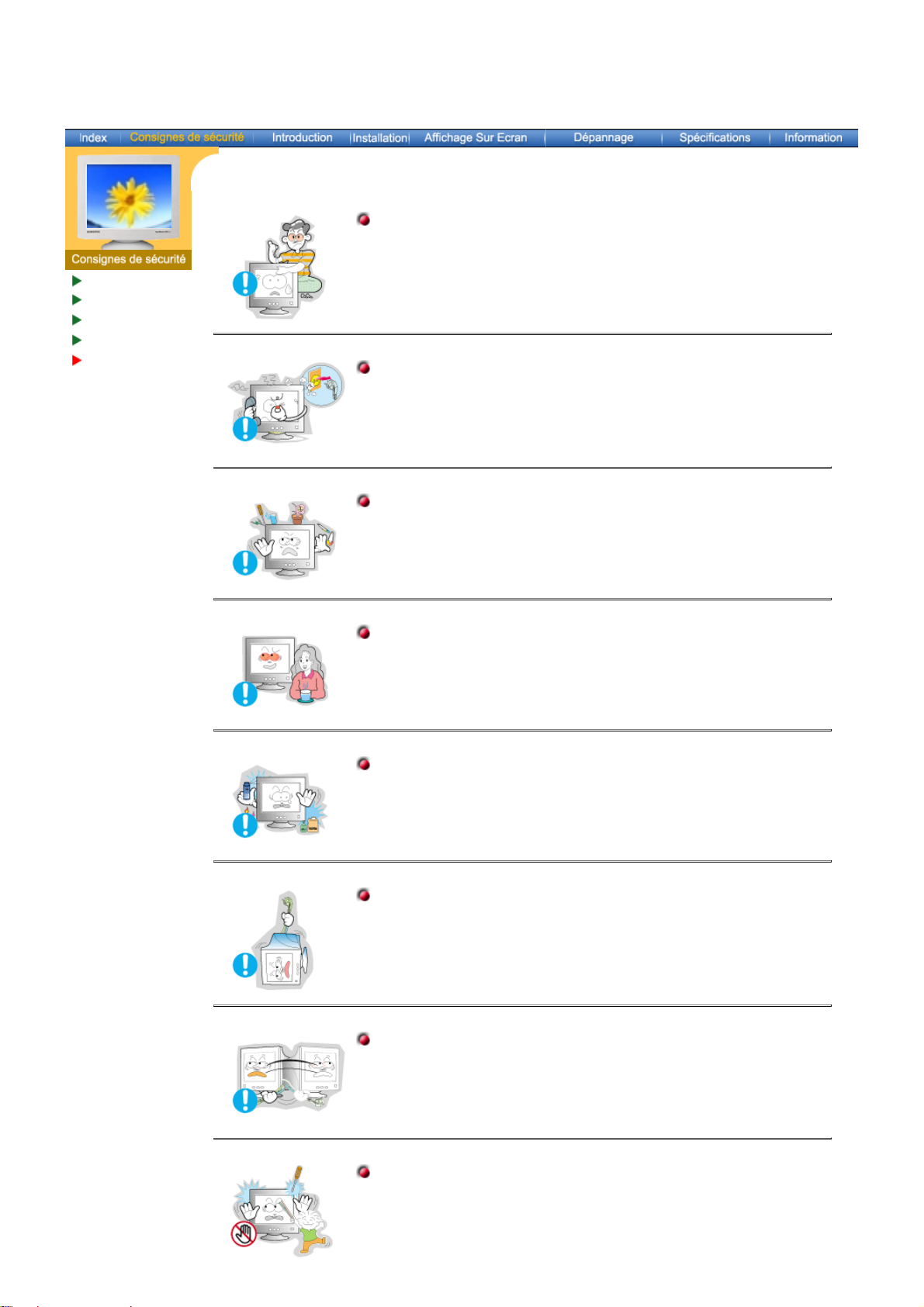
Notational
Alimentation
Installation
Nettoyage
Autres
Ne pas déplacer le couvercle (ou l' arrière). Les utilisateurs ne sont
pas qualifiés pour ce genre d 'opération.
Ceci peut causer un choc électrique ou un incendie.
z
Demander cette opération à un personnel de service qualifié.
z
Si votre moniteur ne fonctionne pas normalement,- en particulier,
s'il y a des bruits inhabituels ou des odeurs provenant de celui-cidéconnectez-le puis contactez un vendeur ou le service agréé.
Ceci peut causer une décharge électrique ou un incendie.
z
Ne placez aucun objet lourd sur le moniteur.
Ceci peut causer un choc électrique ou un incendie.
z
Pour chaque heure passer devant le moniteur, vous devriez laisser
vos yeux se reposer pendant 5 minutes.
Ceci réduira la fatigue de vos yeux.
z
Ne pas utiliser ou stocker des substances inflammables près du
moniteur.
Ceci peut causer une explosion ou un incendie.
z
Ne pas essayer de déplacer le moniteur en tirant sur le fil ou sur le
câble vidéo.
Ceci peut causer une panne, un choc électrique ou un incendie à
z
cause du câble endommagé.
Ne pas déplacer le moniteur à droite ou à gauche en tirant sur le fil
ou sur le câble vidéo.
Ceci peut causer une panne, un choc électrique ou un incendie à
z
cause du câble endommagé.
Ne jamais insérer d` objet métallique par l'ouverture du moniteur.
Ceci peut causer un choc électrique, un incendie ou des
z
bléssures.
Page 8
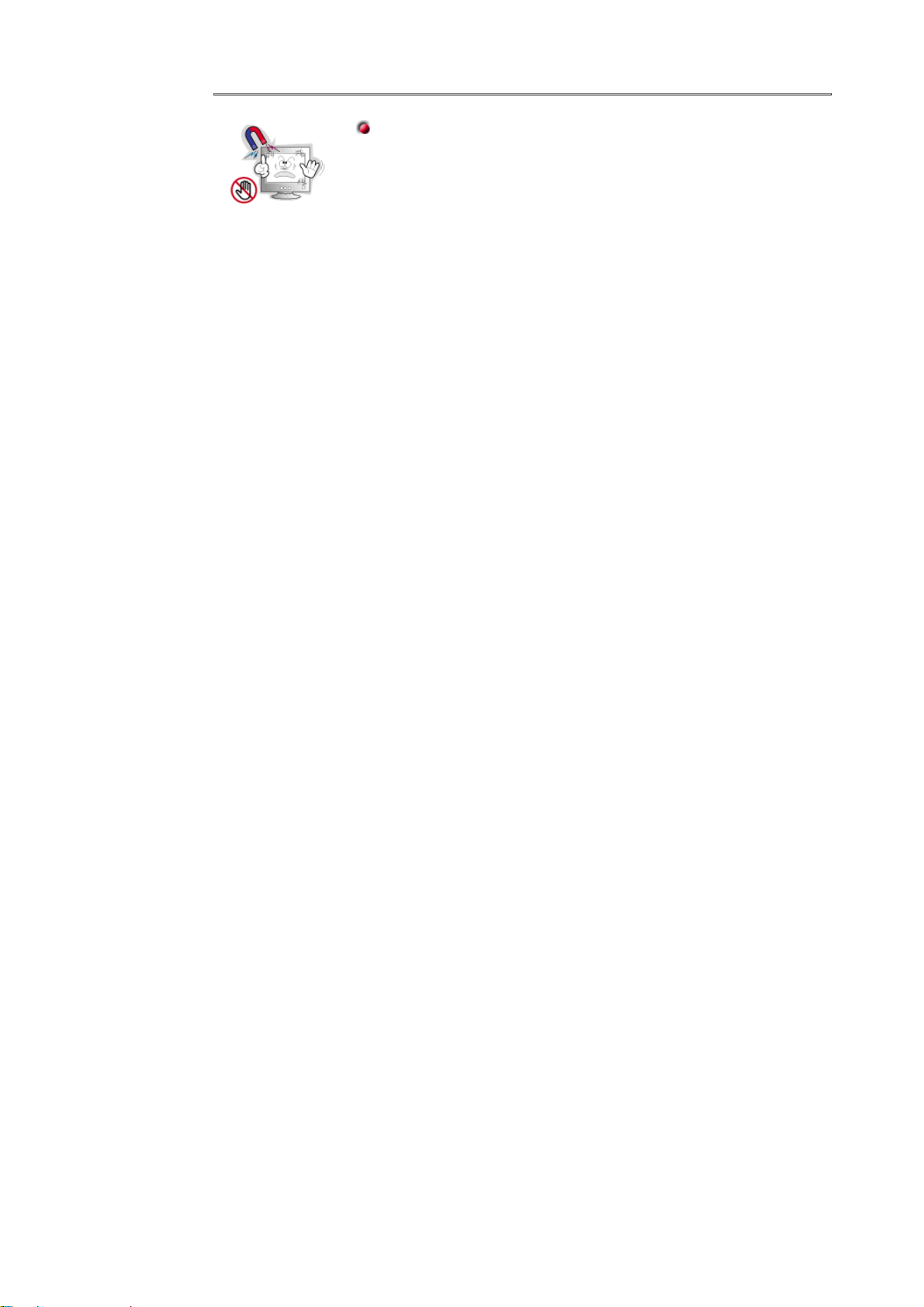
Éloigner le moniteur des substances magnétiques.
Ceci peut causer une décoloration du moniteur.
z
Page 9
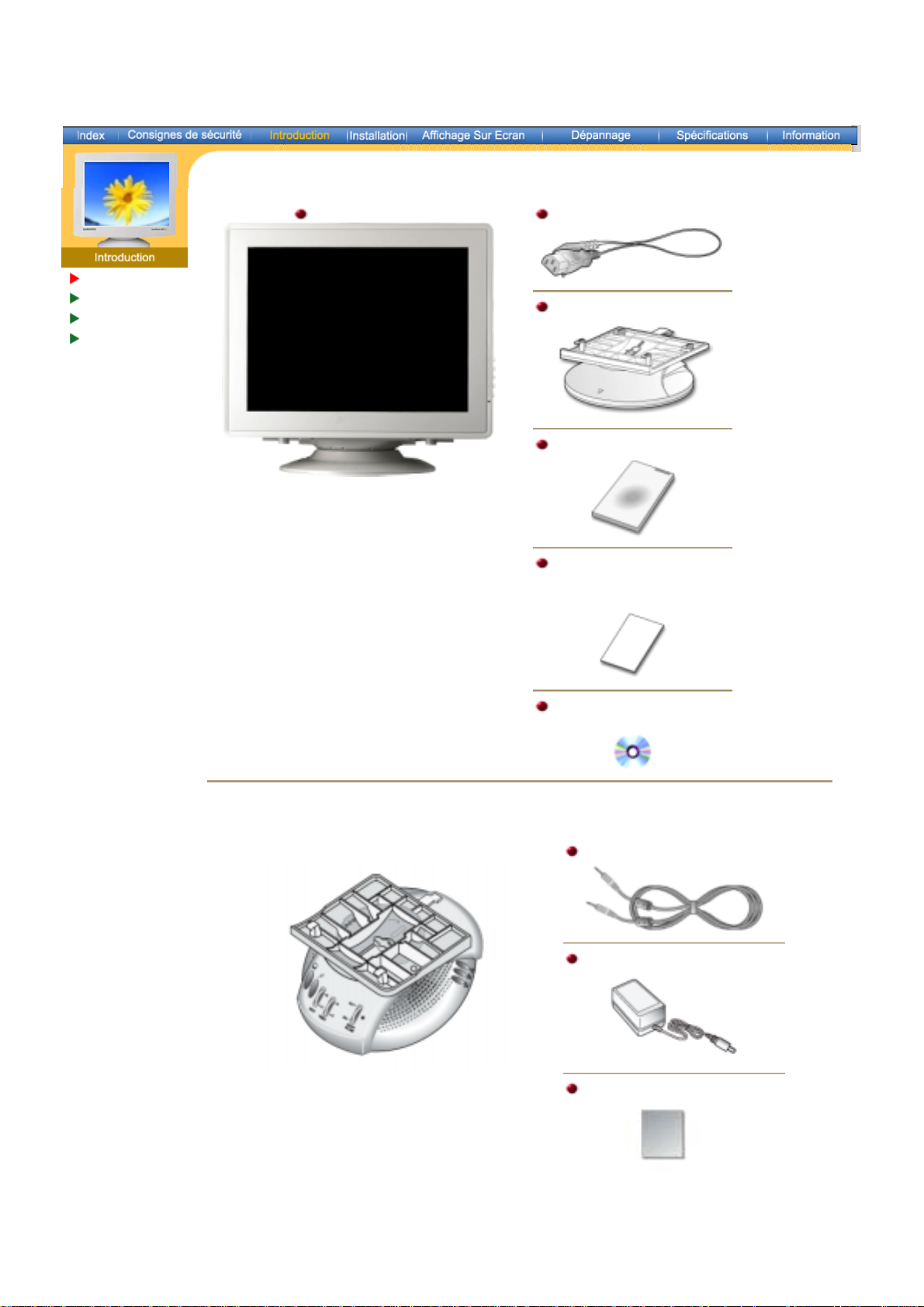
Déballage
Façade
Arrière
Dessous
Dessous
Moniteur et Socle
(Quelques modèles incluent un support joint.)
Vérifiez que les éléments suivants sont inclus
dans le moniteur. S'ils manquent quelques
choses, contactez votre vendeur.
Fil électrique
Socle
Guide d'installation rapide
Pour le modèle Multimedia (Option)
Support Multimédia haut-parleur
Carte de Garantie
(N'est pas disponible dans
toutes les agences)
Guide de l'utilisateur
et CD d'Installation
câbles son(2 chaque)
Câble entrée courant (Option)
Guide de l'utilisateur
Page 10
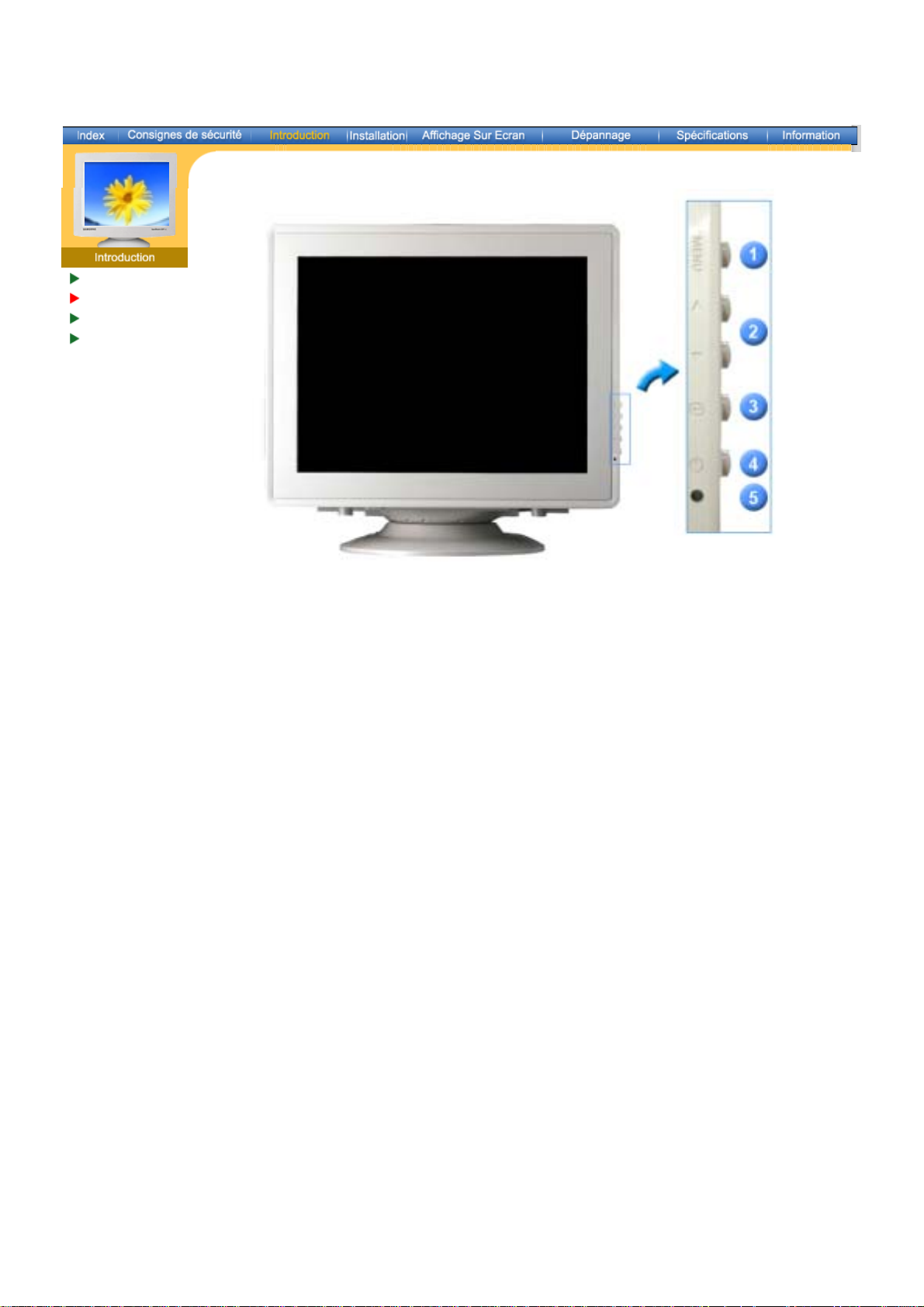
Déballage
Façade
Arrière
Dessous
1. Bouton Menu
2. Boutons d'Ajustement
Pour accéder à l'écran du menu ou pour en sortir.
Ces boutons vous permettent de sélectionner et d'ajuster les éléments
du menu.
3. Bouton Entrée
4. Bouton d'Alimentation
5. Indicateur
Pour sélectionner le menu d'affichage à l'écran OSD.
Utiliser ce bouton pour allumer et éteindre le moniteur.
Indique que le Mode d'économie est en position normale ou Puissance.
d'Alimentation
Voir PowerSaver decrit dans le manuel pour plus d'informations concernant les fonctions de
Note:
l'économie d` énergie. Pour la consérvation d'énergie, éteindre votre moniteur quand vous ne
vous en servez pas ou quand vous absentez pour un long moment.
Page 11

Déballage
Façade
Arrière
Dessous
(La configuration au dos du moniteur peut être différente d'un modèle à l'autre.)
1. Port d'alimentation
Brancher le cordon électrique à la prise d 'alimentation au dos de votre
moniteur.
2. Câble vidéo
Connectez l'extrémité du câble vidéo au port vidéo de votre ordinateur.
(carte vidéo ou carte graphique)
Voir Connexion de Votre Ordinateur pour plus d'informations concernant la connexion du
Note:
câble.
Page 12
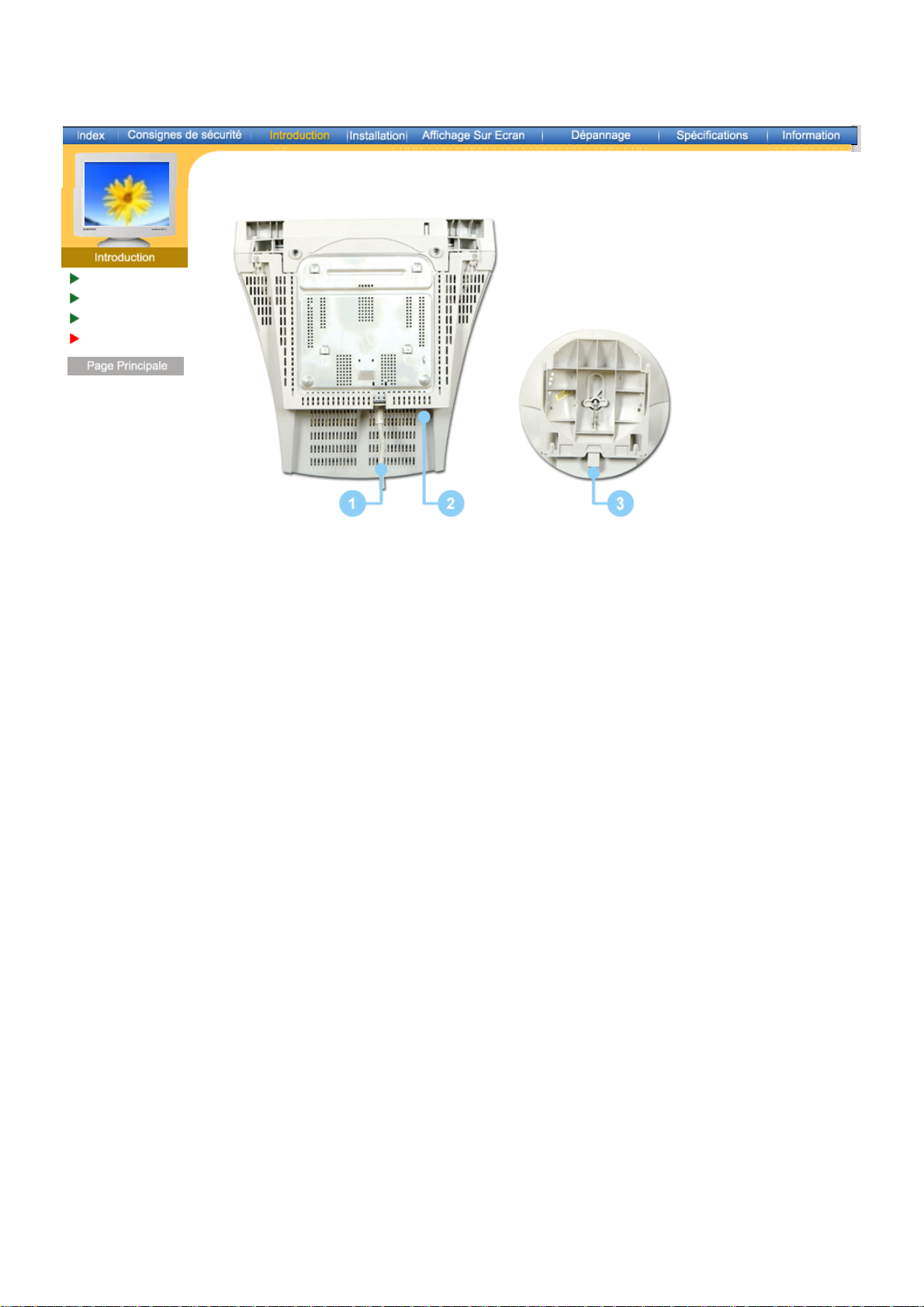
Déballage
Façade
Arrière
Dessous
1. Câble vidéo
2. Port d'alimentation
3. La base Inclinable/Pivotante
Connectez l'extrémité du câble vidéo au port vidéo de votre
ordinateur.(carte vidéo ou carte graphique)
Connectez le câble électrique au port qui se situe au dos de
votre moniteur.
Vous pouvez séparer la base de votre ordinateur.
Page 13
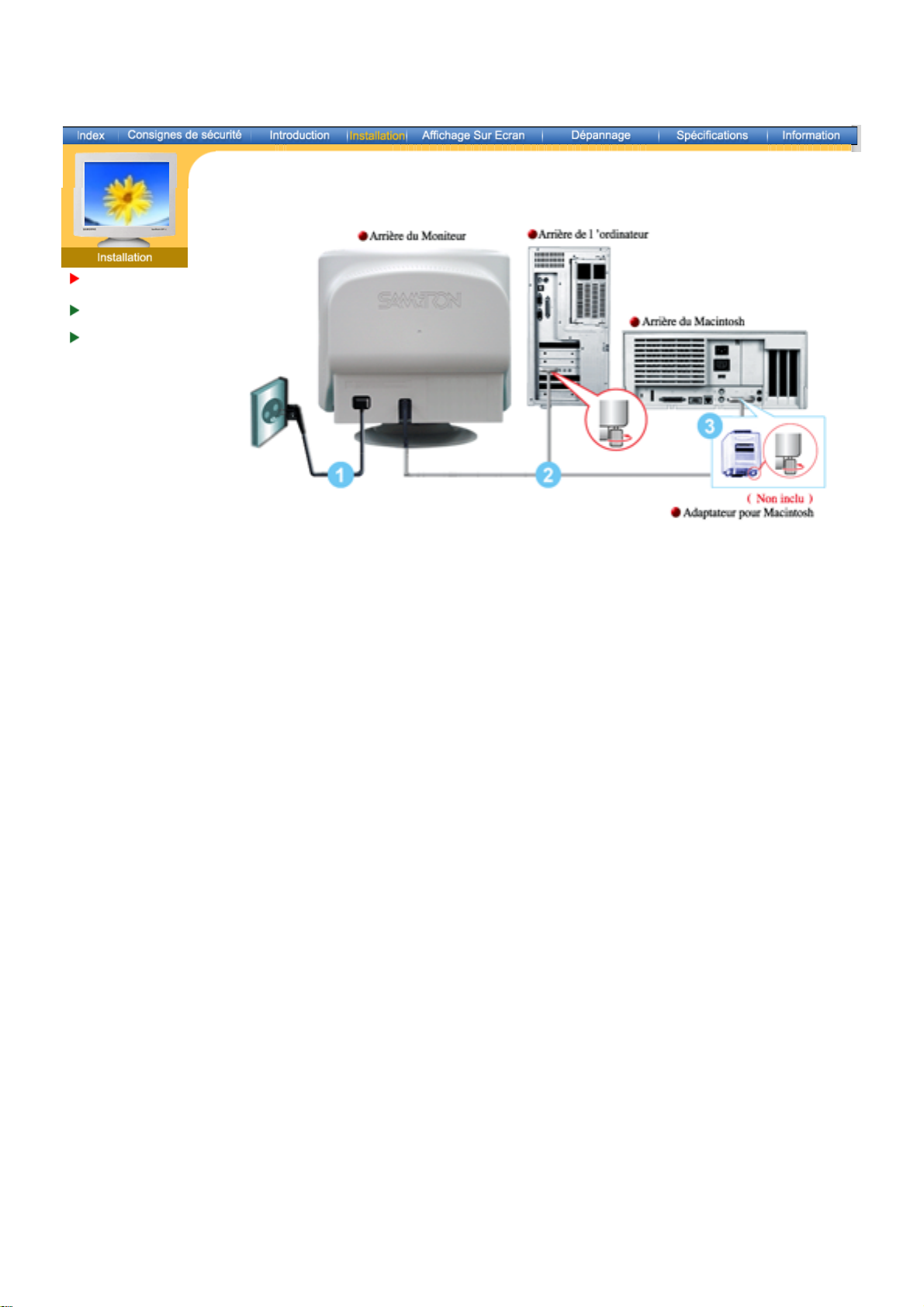
Connection de
Votre Ordinateur
Installation des
Pilotes Vidéo
Installation de la
Base
1. Connectez le fil électrique au port qui se situe au dos de votre moniteur.
Branchez le fil électrique du moniteur à la prise la plus proche.
2. Reliez l'extrémité du câble vidéo au port vidéo de votre ordinateur. (Carte vidéo ou carte
graphique)
3. Si vous utilisez un ordinateur Macintosh, connectez le câble à l'adaptateur du Macintosh, et
connectez les broches sur l'adaptateur (adaptateur non inclu). Un PC (ordinateur personnel
compatible) n'a pas besoin d'adaptateur.
4. Allumez votre ordinateur et le moniteur. Si le moniteur affiche une image, cela signifie que
l'installation est terminée.
Page 14

Connection de
Votre Ordinateur
Installation des
Pilotes Vidéo
Installation de la
Base
Lorsque le système d'exploitation demande le pilote pour le moniteur. insérez le CDROM inclu avec moniteur. L` Installation de pilote est légèrement différente d'un
système d'opération à l'autre. Suivez les consignes qui sont appropriées pour votre
système d'opération.
Préparez un disque vierge et téléchargez le fichier de sur le site d'internet indiqué cidessous.
Site Web : http://www.samtron.com/
z
Windows ME
1. Insérez CD dans le pilote CO-ROM.
2. Cliquez "Windows ME Driver".
3. Choisissez le model de votre moniteur dans la liste du model, ensuite cliquez le bouton
"OK".
4. Cliquez le bouton "Installer" dans la fenêtre "Avertissement".
5. L'installation du Pilote Moniteur est terminée.
Windows XP/2000
1. Insérez CD dans le pilote CO-ROM.
2. Cliquez "Windows XP/2000 Driver".
3. Choisissez le model de votre moniteur dans la liste du model, ensuite cliquez le bouton
"OK".
Page 15

4. Cliquez le bouton "Installer" dans la fenêtre "Avertissement".
5. Si vous pouvez voir la fenêtre "Message" suivante, cliquez le bouton "Continue de toute
façon". Ensuite cliquez le bouton de "OK".
Le pilote de ce moniteur a été déposé auprès de Microsoft pour obtention du logo
Windows et cette installation n'entrave pas le bon fonctionnement de votre système. Le
pilote certifié avec logo Windows sera enregistré sur la Page d'Accueil du Moniteur
Samtron ultérieurement afin que vous puissiez le télécharger.
http://www.samtron.com/
6. L'installation du Pilote Moniteur est terminée.
Page 16

Connection de
Votre Ordinateur
Installation des
Pilotes Vidéo
Installation de la
Base
Windows XP
Windows 2000
|
Windows Me
|
Windows NT
|
|
Linux
Lorsque le système d'exploitation demande le pilote pour le moniteur. insérez le CDROM inclu avec moniteur. L'Installation de pilote est légèrement différent d'un
système d'opération à l'autre. Suivez les consignes qui sont appropriées pour votre
système d'opération.
Préparez un disque vierge et téléchargez le fichier de sur le site d'internet indiqué cidessous.
Site Web : http://www.samtron.com/
z
Système d'Opération de Microsoft® Windows® XP
1. Insérez CD dans le pilote CO-ROM.
2. Cliquez "Commencer" - "Panneau de contrôle" et puis cliquez l'icône "Apparence et
Thème".
3. Cliquez l'icône "Affichage" et choisissez le tab "Setting" et puis cliquez "Avancé".
4. Cliquez le bouton "Propriétés" dans le tab "Moniteur" et choisissez le tab "Pilote".
Page 17

5. Cliquez "Pilote mise à jour.." et choisissez "Installer d'une list ou.." et puis cliquez le
bouton "Suivant".
6. Choisissez "Ne pas chercher, Je vais…" et cliquez "Suivant". Ensuite, cliquez "Avoir
disques".
7. Cliquez le bouton "Navigateur" et choisissez Pilote D:\. Ensuite choisissez le model de votre
moniteur dans la liste du model et cliquez le le bouton "Suivant".
8. Si vous pouvez voir la fenêtre "Message" suivante, cliquez le bouton "Continue de toute
façon". Ensuite cliquez le bouton de "Finir".
Le pilote de ce moniteur a été déposé auprès de Microsoft pour obtention du logo Windows et
cette installation n'entrave pas le bon fonctionnement de votre système. Le pilote certifié avec
logo Windows sera enregistré sur la Page d'Accueil du Moniteur Samtron ultérieurement afin
que vous puissiez le télécharger.
http://www.samtron.com/
9. Cliquez le bouton "Fin" et puis cliquez le bouton "OK" continuellement.
Page 18

10. I'installation de moniteur driver est achevée.
Système d'Opération de Microsoft® Windows® 2000
Lorsque vous observez "Signature Numérique Non Trouvé" sur votre moniteur, suivez
ces étapes.
1. Choisissez le bouton "OK" dans la fenêtre d' "Insérer le Disque"
2. Cliquez le bouton "Chercher" dans la fenêtre de "Fichier Necéssaire".
3. Choisissez A:(D:\Driver) puis cliquez le bouton "Ouvrir" et enfin cliquez le bouton "OK".
Guide Manuel D'Installation de Moniteur
1. Cliquez "Démarrer", "Installation", "Panneau de contrôle"
2. Cliquez deux fois sur l'icône "Affichage".
3. Choisissez l`onglet "Installation" puis cliquez "Avancée"
4. Choisissez "Moniteur".
Cas1: Si le bouton "Propriété" est inativé, cela signifie que votre moniteur est correctement
paramétré.
Veuillez arrêter l'installation.
Cas2:
Si le bouton "Propriété" est inactivé, cliquez sur le bouton "Propriétés".
Veuillez continuer les étapes suivantes.
5. Cliquez "Pilote" et cliquez sur "Mise à jour de pilote" Puis cliquez sur le bouton "Suite".
6. Choisissez l'"Affichage de la liste des pilotes connus pour ce dispositif de sorte que je puisse
choisir un pilote spécifique". Puis cliquez sur "Suite" puis "Disquette Fournie".
7. Cliquez le bouton "Chercher" puis choisissez A:(D:\Driver).
8. Cliquez le bouton "Ouvrir" puis cliquez le bouton "OK".
9. Choisissez votre modèle de moniteur et cliquez sur le bouton "Suite" puis cliquez sur le
même bouton encore une fois.
10. Cliquez le bouton "Finir" puis "Fermer"
Si vous pouvez observer "Signature Numérique Non Trouvé" cliquez le bouton "Oui". Et
cliquez "Finir et "Fermer".
Système d'Opération de Microsoft® Windows® Millennium
1. Cliquez "Démarrer", "Installation", "Panneau de contrôle".
2. Cliquez deux fois sur l'icône "Affichage".
3. Choisissez le tab "Settings" et cliquez le bouton "Proprietés Avancées".
4. Choisissez le tab "Moniteur".
5. Cliquez le bouton "Changer" dans le domaine de "Type de Moniteur".
6. Choisissez "Spécifier la localisation du pilote".
7. Choisissez "Afficher la liste de touts les pilotes dans une localisation spécifique.."et
puis cliquez le bouton "Suivant ".
8. Cliquez le bouton "Avoir Disques".
9. Spécifiez A:\(D:\driver) et puis cliquez le bouton "OK".
10. Sélectionnez "Montrer touts les dispositifs" et choisissez le moniteur qui correspond à
ce que vous avez branché sur votre ordinateur et cliquez "OK".
Page 19

11. Continuez à choisir le bouton "fermer" et le bouton "OK" jusqu' à ce que vous fermiez la
cliquez sur Tous les modes d Affichages .
boîte de dialogue "Proprietés d'affichage".
(Vous pouvez voir sur autres écrans les messages d'avertissement ou autres choses, et
puis cliquez l'option appropriée pour votre monituer.)
Système d'Opération de Microsoft® Windows® NT
1. Cliquez sur "Démarrer", "Installation", "Panneau de Contrôle" et cliquez deux fois sur
"Affichage".
2. Dans la fenêtre de "Information sur l'Affichage", cliquez sur l`onglet "Installation" puis
"
3. Sélectionnez un mode que vous souhaitez utiliser ("Résolution", "Nombre de couleurs",
et "Fréquence verticale") et cliquez "OK".
4. Cliquez le bouton "Appliquer" si vous remarquez que l'écran fonctionne normalement
après avoir cliqué sur "Test". Si l'écran ne fonctionne pas normalement, changez pour un
mode différent (baisser la résolution, le nombre de couleur).
Note: S'il n'y a pas de mode pour "Tous les modes d'Affichages", sélectionnez le niveau de
résolution et la fréquence verticale en se référant au Modes d'Affichage Pré-établis que
vous trouverez dans ce guide
Système d'Opération de Linux
Pour éxécuter X-Window, vous avez besoin d'avoir le fichier X86Config qui est un fichier pour le
parametrage du systeme.
1. Appuyez sur "Entrer" au premier et au deuxième écran après avoir exécuté le fichier de
"X86Config".
2. Le troisième écran est pour "réglage de votre souris"
3. Réglez la souris de votre ordinateur.
4. L` écran suivant est pour "sélectionner le Clavier".
5. Choisissez un Clavier pour votre ordinateur.
6. L` écran suivant est "installez votre moniteur".
7. Avant tout, parametrez la "fréquence horizontale" pour votre ordinateur.(Vous pouvez
entrer la valeur de la fréquence directement.)
8. Parametrez la "fréquence verticale" pour votre ordinateur.( Vous pouvez entrer la valeur
de la fréquence directement)
9. Entrez "le nom du modèle de votre moniteur". Cette information ne va pas affécter
l'éxecution de X-Window.
10. Vous avez "fini" de paramétré votre ordinateur.
"Exécuter" X-Window après avoir installé les autres périphériques.
'
"
Page 20

Connection de
Votre Ordinateur
Installation des
Pilotes Vidéo
Installation de la
Base
Avec le support intégré, vous pouvez incliner et/ou fare pivoter le moniteur pour trouver l`angle de
vue le plus confortable.
La base est détachable.
Note:
Si votre moniteur a été fourni désolidarisé de son support, fixez la base de la
manière suivante :
Retirez le lien torsadé avant de fixer la base au moniteur.
Page 21

Fixer la Base
1. Placez le moniteur à l'envers sur une surface de travail plate.
2. Alignez les crochets sur la base avec les fentes au bas du moniteur.
3. Pressez la base jusqu'à ce que les crochets soient entièrement engagés dans les fentes.
4. Poussez la base vers l'avant du moniteur jusqu' aux déclics de verrou pour obtenir la
position verrouillée.
* Ne pas déplier la rupture.
Enlever la Base
5. Glissez puis soulevez pour liberer la base.
6. Poussez la base vers le dos du moniteur et soulevez le pour déplacer la base.
Note: La base ne peut étre alignée avec les fentes du moniteur que sur une seule position.
Page 22

Général
Nom du Modèle SAMTRON 78E
Général
PowerSaver
Modes Pré-établis
d'Affichage
Tube Cathodique
Type 17"(43cm) Full square type(40,6cm affichable)
Angle de déflexion 90 °
Distance entre deux points 0,23mm (Horizontale)
Type d'écran Trois points tricolore de phosphore aluminés avec la matrice noire.
Masque d'ombre en invar pour anti-fléchissement.
Multicouche protégée par antistatique/Reflet.
Résolution Maximale
1280 x 1024 (NI)
Dimension maximale d'affichage
Horizontale 312 ± 4 mm
Verticale 234 ± 4 mm
Synchronisation
Horizontale 30 kHz à 70 kHz
Verticale 50 Hz à 160 Hz
Définition de signal d'entrée
Signal vidéo RVB, Analogue 0,7 Vpp positif à 75 ohms
Signal de synchronisation H/V sync separé, Niveau TTL, positif ou négatif
Couleur d'Affichage
Illimitées
Fréquence maximale
110 MHz
Alimentation
90~264 VAC rms, 60/50 Hz ± 3Hz
Consommation d'Électricité
Less than 90 W
Dimensions (LxPxH)
401 x 410 x 378mm (Avec le supprot)
Poids
14,3 kg
Considérations Environnementales
Température de fonctionnement 32°F~104°F(0°C~ 40°C)
Humidité 10%~80% , sans condensation
Température de stockage -4°F~113°F(-20°C~45°C)
Humidité 5% ~ 95%, sans condensation
Capacité Plug and Play
Ce moniteur peut être installé sur n'importe quel système compatible Plug & Play. Interaction entre
le moniteur et le système de l`ordinateur vont fournir les meilleures conditions d'opération et
d'installation du moniteur. Dans ce cas, l'Installation du moniteur va se faire automatiquement, à
moins que l'utilisateur souhaite choisir une configuration différente.
REMARQUE
: Le design et les spécifications peuvent changer sans préavis.
Page 23

Général
Nom du Modèle SAMTRON 78DF
Général
PowerSaver
Modes Pré-établis
d'Affichage
Tube Cathodique
Type 17"(43cm) DynaFlat (40,6cm affichable)
Angle de déflexion 90 °
Distance entre deux points 0,20mm (Horizontale)
Type d'écran Trois points tricolore de phosphore aluminés avec la matrice noire.
Masque d'ombre en invar pour anti-fléchissement.
Multicouche protégée par antistatique.
Résolution Maximale
1280 x 1024 (NI)
Dimension maximale d'affichage
Horizontale 312 ± 4 mm
Verticale 234 ± 4 mm
Synchronisation
Horizontale 30 kHz à 70 kHz
Verticale 50 Hz à 160 Hz
Définition de signal d'entrée
Signal vidéo RVB, Analogue 0,7 Vpp positif à 75 ohms
Signal de synchronisation H/V sync separé, Niveau TTL, positif ou négatif
Couleur d'Affichage
Illimitées
Fréquence maximale
110 MHz
Alimentation
90~264 VAC rms, 60/50 Hz ± 3Hz
Consommation d'Électricité
Less than 90W
Dimensions (LxPxH)
401 x 410 x 378 mm (Avec le supprot)
Poids
14,3 kg
Considérations Environnementales
Température de fonctionnement 32°F~104°F(0°C~ 40°C)
Humidité 10%~80% , sans condensation
Température de stockage -4°F~113°F(-20°C~45°C)
Humidité 5% ~ 95%, sans condensation
Capacité Plug and Play
Ce moniteur peut être installé sur n'importe quel système compatible Plug & Play. Interaction entre
le moniteur et le système de l`ordinateur vont fournir les meilleures conditions d'opération et
d'installation du moniteur. Dans ce cas, l'Installation du moniteur va se faire automatiquement, à
moins que l'utilisateur souhaite choisir une configuration différente.
REMARQUE
: Le design et les spécifications peuvent changer sans préavis.
Page 24

Général
Nom du Modèle SAMTRON 78BDF
Général
PowerSaver
Modes Pré-établis
d'Affichage
Tube Cathodique
Type 17"(43cm) DynaFlat(40,6cm affichable)
Angle de déflexion 90 °
Distance entre deux points 0,20mm (Horizontale)
Type d'écran Trois points tricolore de phosphore aluminés avec la matrice noire.
Masque d'ombre en invar pour anti-fléchissement.
Multicouche protégée par antistatique.
Résolution Maximale
1600 x 1200 (NI)
Dimension maximale d'affichage
Horizontale 312 ± 4 mm
Verticale 234 ± 4 mm
Synchronisation
Horizontale 30 kHz à 85 kHz
Verticale 50 Hz à 160 Hz
Définition de signal d'entrée
Signal vidéo RVB, Analogue 0,7 Vpp positif à 75 ohms
Signal de synchronisation H/V sync separé, Niveau TTL, positif ou négatif
Couleur d'Affichage
Illimitées
Fréquence maximale
185 MHz
Alimentation
90~264 VAC rms, 60/50 Hz ± 3Hz
Consommation d'Électricité
Less than 90W
Dimensions (LxPxH)
401 x 410 x 378 mm (Avec le supprot)
Poids
14,3 kg
Considérations Environnementales
Température de fonctionnement 32°F~104°F(0°C~ 40°C)
Humidité 10%~80% , sans condensation
Température de stockage -4°F~113°F(-20°C~45°C)
Humidité 5% ~ 95%, sans condensation
Capacité Plug and Play
Ce moniteur peut être installé sur n'importe quel système compatible Plug & Play. Interaction entre
le moniteur et le système de l`ordinateur vont fournir les meilleures conditions d'opération et
d'installation du moniteur. Dans ce cas, l'Installation du moniteur va se faire automatiquement, à
moins que l'utilisateur souhaite choisir une configuration différente.
REMARQUE
: Le design et les spécifications peuvent changer sans préavis.
Page 25

Général
Nom du Modèle SAMTRON 98PDF
Général
PowerSaver
Modes Pré-établis
d'Affichage
Tube Cathodique
Type 19"(48cm) DynaFlat(45,8cm affichable)
Angle de déflexion 90 °
Distance entre deux points 0,20mm (Horizontale)
Type d'écran Trois points tricolore de phosphore aluminés avec la matrice noire.
Masque d'ombre en invar pour anti-fléchissement.
Multicouche protégée par antistatique/Reflet.
Résolution Maximale
1600 X 1200@76Hz
Dimension maximale d'affichage
Horizontale 352 ± 3 mm
Verticale 264 ± 3 mm
Synchronisation
Horizontale 30 kHz à 96 kHz
Verticale 50 Hz à 160 Hz
Définition de signal d'entrée
Signal vidéo RVB, Analogue 0,7 Vpp positif à 75 ohms
Signal de synchronisation H/V sync separé, Niveau TTL, positif ou négatif
Couleur d'Affichage
Illimitées
Fréquence maximale
250 MHz
Alimentation
90~264 VAC rms, 60/50 Hz ± 3Hz
Consommation d'Électricité
Less than 110W
Dimensions (LxPxH)
445 x 457.5 x 416 mm (Avec le supprot)
Poids
18,2 kg
Considérations Environnementales
Température de fonctionnement 32°F~104°F(0°C~ 40°C)
Humidité 10%~80% , sans condensation
Température de stockage -4°F~113°F(-20°C~45°C)
Humidité 5% ~ 95%, sans condensation
Capacité Plug and Play
Ce moniteur peut être installé sur n'importe quel système compatible Plug & Play. Interaction entre
le moniteur et le système de l`ordinateur vont fournir les meilleures conditions d'opération et
d'installation du moniteur. Dans ce cas, l'Installation du moniteur va se faire automatiquement, à
moins que l'utilisateur souhaite choisir une configuration différente.
REMARQUE
: Le design et les spécifications peuvent changer sans préavis.
Page 26

SAMTRON 78E/78DF/78BDF
Ce moniteur est doté d' un système d'économie d'énergie appellé "PowerSaver". Ce système fait
passer en mode de base consommation électrique votre moniteur s'il n'a pas été utilisé pendant un
certain laps de temps. Le moniteur retrouve son fonctionnement normal dès que vous bougez la
Général
PowerSaver
Modes Pré-établis
d'Affichage
souris de l'ordinateur ou si vous appuyez sur une touche du clavier. Pour économie d'énergie,
veuillez couper l'alimentation de votre moniteur lorsque vous ne vous en servez pas ou lorsque
vous le laissez sans l`utiliser pendant une longue période. Pour que le PowerSaver puisse
fonctionner, votre moniteur doit être connecté à une carte vidéo, installée dans votre ordinateur,qui
doit etre compatible VESA , et conforme au DMPS. Utilisez l'utilitaire installé sur l'ordinateur pour
configurer cette fonction.
Mode Fonctionnement normal
Indicateur d'alimentation Vert Vert , clignotant
Consommation d'électricité Less than 90W Moins de 2W
Mode Arrêt EPA/ENERGY
2000
Ce moniteur est conforme aux normes EPA E
NERGY STAR
®
et ENERGY2000
lorsqu'il est utilisé avec un ordinateur équipé d'une fonctionnalité VESA DPMS.
®
Étant en partenariat avec E
directives de E
NERGY STAR
NERGY STAR
®
concernant l'économie de l'énergie.
, affirme que ce produit répond aux
Page 27

SAMTRON 98PDF
Ce moniteur est doté d' un système d'économie d'énergie appellé "PowerSaver". Ce système fait
passer en mode de base consommation électrique votre moniteur s'il n'a pas été utilisé pendant un
certain laps de temps. Le moniteur retrouve son fonctionnement normal dès que vous bougez la
Général
PowerSaver
Modes Pré-établis
d'Affichage
souris de l'ordinateur ou si vous appuyez sur une touche du clavier. Pour économie d'énergie,
veuillez couper l'alimentation de votre moniteur lorsque vous ne vous en servez pas ou lorsque
vous le laissez sans l`utiliser pendant une longue période. Pour que le PowerSaver puisse
fonctionner, votre moniteur doit être connecté à une carte vidéo, installée dans votre ordinateur,qui
doit etre compatible VESA , et conforme au DMPS. Utilisez l'utilitaire installé sur l'ordinateur pour
configurer cette fonction.
Indicateur d'alimentation Vert Vert , clignotant
Consommation d'électricité Less than 110W Moins de 2W
Mode Fonctionnement normal
Mode Arrêt EPA/ENERGY
2000
Ce moniteur est conforme aux normes EPA E
NERGY STAR
®
et ENERGY2000
lorsqu'il est utilisé avec un ordinateur équipé d'une fonctionnalité VESA DPMS.
®
Étant en partenariat avec E
directives de E
NERGY STAR
NERGY STAR
®
concernant l'économie de l'énergie.
, affirme que ce produit répond aux
Page 28

SAMTRON 78E/78DF
Si le signal transféré à partir de l'ordinateur est le même que les Modes Pré-établis pour
l'Affichages, l'écran sera alors ajusté automatiquement. Cependant, si le signal diffère, l'écran peut
devenir noir alors que LED fonctionne. Référez-vous au guide de la carte vidéo et réglez l'écran
Général
PowerSaver
Modes Préétablis
d'Affichage
ainsi:
Table 1. Modes Pré-établis d'Affichage
Mode d’affichage
VESA, 640 x 480 37.500 75.000 31.500 -/-
VESA, 800 x 600 53.674 85.061 56.250 +/+
VESA, 1024 x 768 68.677 84.997 94.500 +/+
Fréquence
Horizontale
(kHz)
Fréquence Horizontale
Le temps de balayer une ligne reliant le bord droit au bord gauche
horizontale d'écran s'appelle le Cycle Horizontale et le nombre inverse
de ce Cycle Horizontale est appelé la Fréquence horizontale. Unité: kHz
Fréquence
Verticale
(Hz)
Fréquence
(MHz)
Polarité de
Synchronisation
(H/V)
Fréquence Verticale
Comme une lampe fluorescente, l'écran doit répéter la même image
plusieurs fois par seconde pour afficher une image visible pour
l'utilisateur. La fréquence de répétition est appelée Fréquence Verticale
ou le Taux de Rafraîchissement Unité: Hz
Page 29

_
SAMTRON 78BDF
Si le signal transféré à partir de l'ordinateur est le même que les Modes Pré-établis pour
l'Affichages, l'écran sera alors ajusté automatiquement. Cependant, si le signal diffère, l'écran peut
devenir noir alors que LED fonctionne. Référez-vous au guide de la carte vidéo et réglez l'écran
Général
PowerSaver
Modes Préétablis
d'Affichage
ainsi:
Table 1. Modes Pré-établis d'Affichage
Mode d’affichage
VESA, 640 x 480 37.500 75.000 31.500 -/-
VESA, 1024 x 768 68.677 84.997 94.500 +/+
VESA, 1280 x 1024 79.976 75.025 135.00 +/+
Fréquence
Horizontale
(kHz)
Fréquence Horizontale
Le temps de balayer une ligne reliant le bord droit au bord gauche
horizontale d'écran s'appelle le Cycle Horizontale et le nombre inverse
de ce Cycle Horizontale est appelé la Fréquence horizontale. Unité: kHz
Fréquence
Verticale
(Hz)
Fréquence
(MHz)
Polarité de
Synchronisation
(H/V)
Fréquence Verticale
Comme une lampe fluorescente, l'écran doit répéter la même image
plusieurs fois par seconde pour afficher une image visible pour
l'utilisateur. La fréquence de répétition est appelée Fréquence Verticale
ou le Taux de Rafraîchissement Unité: Hz
Page 30

SAMTRON 98PDF
Si le signal transféré à partir de l'ordinateur est le même que les Modes Pré-établis pour
l'Affichages, l'écran sera alors ajusté automatiquement. Cependant, si le signal diffère, l'écran peut
devenir noir alors que LED fonctionne. Référez-vous au guide de la carte vidéo et réglez l'écran
Général
PowerSaver
Modes Préétablis
d'Affichage
ainsi:
Table 1. Modes Pré-établis d'Affichage
Mode d’affichage
VESA, 640 x 480 37.500 75.000 31.500 -/-
VESA, 1024 x 768 68.677 84.997 94.500 +/+
VESA, 1280 x 1024 91.146 85.024 157.50 +/+
Fréquence
Horizontale
(kHz)
Fréquence Horizontale
Le temps de balayer une ligne reliant le bord droit au bord gauche
horizontale d'écran s'appelle le Cycle Horizontale et le nombre inverse
de ce Cycle Horizontale est appelé la Fréquence horizontale. Unité: kHz
Fréquence Verticale
Comme une lampe fluorescente, l'écran doit répéter la même image
plusieurs fois par seconde pour afficher une image visible pour
l'utilisateur. La fréquence de répétition est appelée Fréquence Verticale
ou le Taux de Rafraîchissement Unité: Hz
Fréquence
Verticale
(Hz)
Fréquence
(MHz)
Polarité de
Synchronisation
(H/V)
Page 31

List à Vérifier
Question &
Réponse
Contrôle du
Dispositif d'Autotest
Avant de faire appel au service après-vente, verifiez les informations contenues dans cette
partie du manuel et regardez si les problèmes peuvent être résolus par vous-même. Si
vous avez besoins d'assistance, veuillez appeler le numéro figurant sur la carte de garantie
ou celui qui apparait dans la section information, ou encore contactez votre vendeur.
Symptôme Liste à Vérifier Solutions
Pas d'image sur l'écran
Je ne peux pas allumer
le moniteur.
Est-ce que le câble électrique
est connecté correctement?
Pouvez - vous observer "
Pas
de Connexion, Vérif. Câble
Vidéo
" sur l'écran?
Vérifiez la Connexion du cable
électrique et la prise de courant.
Vérifiez la Connexion du câble
vidéo.
Si l'appareil est mis sous
tension, redémarrer encore une
fois votre ordinateur, l'écran de
demarrage apparait.
Pouvez-vous voir "
video trop élevée
Fréquence
" sur l'écran?
Il n'y a pas d'image à l' écran.
Est - ce que l'indicateur
d'Alimentation clignote à
l'intervalle de 1 seconde?
Si l'écran de démarrage
apparait, faite démarrer
l'ordinateur en mode "sans
échec" (Window) , puis
modifiez la fréquence de la
carte vidéo.
(Référer aux modes Pré-établir
l'Affichage)
Note: Si l'écran de démarrage
n'apparait pas, contactez un
centre de service ou votre
vendeur.
Vous pouvez voir ce message
quand le signal de la carte
vidéo dépasse la résolution
maximale et la fréquence.
Ajustez la résolution maximale
et la fréquence applicable au
moniteur.
Le moniteur est en mode de
PowerSaver.
Appuyez sur une touche du
clavier ou bougez la souris pour
activer le moniteur et restaurer
l'image.
Je ne peux pas voir
l'OSD
L' image de l'écran
tremble.
Avez-vous vérrouillé le menu
OSD pour empêcher des
changements?
Verifiez la configuration du
moniteur pour voir s'il est en
Mode Entrecroisé.( Mode
Dévérrouillez l`OSD en
appuyant sur le bouton Menu
pendant plus de 5 secondes.
Le signal de la carte vidéo
dépasse la résolution maximale
et la fréquence du moniteur.
Entrecroisé: Fréquence
verticale 43Hz, 87Hz(i), etc)
Y a t-il des éléments
magnétiques tels que
adaptateur pour alimentation,
Éloignez le moniteur des objets
créeant d`important champs
magnétiques.
haut-parleur ou fil de hautetension à l'approximité?
Est-ce que la tension est L'image de l'écran peut trembler
`
Page 32

stable?
ou vibrer à cause d une
insuffisance de tension à un
pp
moment donné de la journée.
L'image de l'écran peut aussi tremblée ou vibrée s'il y a un
problème avec la carte vidéo ou avec la carte mère de
l`ordinateur.
L'écran montre des
couleurs étranges ou
affiche seulement en
noir et blanc.
Subitement, l'écran
semble déséquilibré.
Est-ce que l'écran affiche
seulement une seule couleur
comme si vous regardez à
travers un papier cellophane?
Les couleurs d'écran sont-elles
devenues étranges après avoir
exécuté un programme ou à
cause d`une panne totale entre
les applications?
Est- ce que la carte video est
placée correctement?
Avez-vous changé la carte
vidéo ou le pilote?
Avez - vous ajusté la résolution
ou la fréquence pour le
moniteur?
L'écran peut être non-équilibré á cause du cycle du signal de
la carte vidéo. Réajustez- le en se référant à l'OSD.
Vérifiez la Connexion du câble
vidéo.
Assurez-vous que la carte vidéo
est entièrement insérée dans la
fente.
Redémarrer l'ordinateur.
Installez la carte vidéo en
suivant le guide pour la carte
vidéo.
Ajustez la Position et la Taille
en se référent a l`OSD.
Ajustez la résolution et la
fréquence de la carte vidéo.
(Référer aux modes Pré-établir
l'Affichage)
L'écran est hors de
focalisation ou l`OSD ne
peut pas être ajusté.
LED clignote mais il n'y a
pas d'images sur l'écran.
Il y a seulement 16
couleurs qui sont
montrées sur l'écran.
Les couleurs de l'écran
changent en changeant
la carte vidéo.
Avez - vous ajusté la résolution
ou la fréquence du moniteur?
Est-ce que la fréquence est
ajustée correctement lorsque
vous vérifiez le "Mode
d'Affichage" dans le menu?
Est-ce que les couleurs de
Windows sont installées
correctement?
Est-ce que la carte vidéo a été
placée correctement?
Ajustez la résolution et la
fréquence de la carte vidéo.
(Référer aux modes Pré-établir
l'Affichage)
Ajustez la fréquence en se
référant au guide de la carte
vidéo et les modes Pré-établir
l'Affichage.
(La fréquence maximale par
résolution peut être differente
d'un produit à l'autre.)
Pour Windows XP/2000:
Paramétrez correctement les
couleurs dans le Panneau de
Contrôle, à l'
Installation
l'
Installez la carte vidéo en se
référant au guide d`installation
de la carte vidéo.
Affichage
.
, à
Il y a un message qui s'
affiche "Moniteur
Inconnu, Plug&Play
(Vesa DDC) moniteur
trouvé".
Avez-vous installé le pilote du
moniteur?
Voir le guide de la carte vidéo
pour voir si la fonction
Plug&Play (VESA DDC) peut
être su
ortée.
Installez le pilote du moniteur
selon les Instructions pour
l'Installation du Pilote.
Installez le pilote du moniteur
selon les Instructions pour
l'Installation du Pilote.
Page 33

pp
Vérifiez les éléments suivants pour voir s'il y a des problèmes avec le moniteur.
1. Vérifiez si le fil électrique et le câble sont correctement connectés à l'ordinateur.
2. Vérifiez si l'ordinateur émet un "beep" sonore plus de 3 fois lorsqu'il démarre.
(Si c est le cas, demandez le service après vente pour votre carte mère)
3. Si vous installez une nouvelle carte vidéo ou si vous assemblez un ordinateur(PC), vérifiez si
l'adapteur (video) et le pilote du moniteur sont bien installés
4. Contrôlez si le taux de rafraichissement de l'écran est placé à 75Hz ou à 85Hz (Ne pas
dépasser 60Hz quand vous utilisez la résolution maximale.)
5. Si vous avez un problème en installant l'adaptateur, démarrez en mode "Sans Échec", puis
enlever le Pilote d' Affichage qui se trouve sur le "
Administration des Periphériques
'adaptateur (video).
Note:
Si les problèmes se produisent répétitivement, contactez un centre de service agréé.
", et redémarrer l'ordinateur pour réinstaller le pilote de l
Panneau de Contrôle, Systèm
e,
Page 34

Question Réponse
List à Vérifier
Question &
Réponse
Contrôle du
Dispositif d'Autotest
Comment puis-je changer
la fréquence?
La fréquence peut être modifiée par
reconfiguration de la carte vidéo.
Notez que le support de la carte vidéo peut
varier selon la version du pilote utilisé.
(Faire référence à l'ordinateur ou au pilote de
Comment puis-je ajuster
la résolution?
la carte vidéo pour les details)
Windows XP/2000: Modifiez la
résolution dans Panneau de
Affichage, Installation
Contrôle
.
,
* Contactez le fabricant de la carte vidéo pour
plus de détails.
Comment puis-je installer
la fonction Power
Saving?
Windows XP/2000: Installez la fonction
dans le BIOS-SETUP de l'ordinateur ou dans
l'économiseur d'écran.(Se référer à Windows/
Guide de l'Ordinateur)
Le moniteur produit
certains sons lorsqu'il est
mis sous tension.
Comment puis-je nettoyer
le boîtier extérieur/ le
Tube Cathodique?
Ceci est normal puisque le boîtier métallique
et les éléctro-aimants sont installés pour
bloquer toutes les ondes éléctomagnétiques
qui pourraient interagir.
Déconnectez le fil électrique ensuite nettoyez
le moniteur avec un tissu doux en se servant
également de solution nettoyante ou d'eau
ordinaire.
Ne pas laisser de détergent ni faire
d'égratinure sur la boîtier. Ne pas laisser l'eau
s'infiltrer dans le moniteur.
Page 35

Service
Terme
Regulatory
Autorité
SAMTRON SEOUL
15TH FL, JOONGANG DAILY NEWS BLDG. 7, SOONHWA-DONG,CHUNG-KU,
SEOUL, KOREA, 100-759
TEL : (82-2) 727-3114
SAMTRON U.S.A.
SAMTRON COMPUTER PRODUCTS CUSTOMER SERVICE
400 Valley Road Suite 201, Mt. Arlington, NJ 07856
TEL : 973-601-6200, FAX : 973-601-6001
1-800-SAMTRON (1-800-726-8766)
SAMTRON CANADA
SAMSUNG ELECTRONICS CANADA INC.
7037 FINANCIAL DRIVE
MISSISSAUGA, ONTARIO L5N 6R3
TEL : 1-800-726-7864
FAX : 905-542-1199
SAMTRON EUROPE
SAMSUNG ELECTRONICS GMBH
SAMSUNG-HAUS, AM KRONBERGER HANG 6
65824 SCHWALBACH/TS., GERMANY
TEL: 49 (0180) 5121213*
FAX: 49 (0180) 5121214*
* EURO 0,12/MIN.
SAMTRON TOKYO
17TH, HAMACHO CENTER BLDG. 2-31-1, NIHONBASHI-HAMACHO,
CHOU-KU, TOKYO 103, JAPAN
TEL : (81-3) 5641-9860 FAX : (81-3) 5641-9861
SAMTRON SWEDEN
SAMSUNG ELECTRONICS SYENSKA, AB
BOX 713, S- 194 27 UPPLANDS VÄSBY
TEL : 468- 590- 966- 00 FAX : 468- 590- 966- 50
SAMTRON MEXICO
SAMSUNG ELECTRONICS MEXICO, S.A. DE C. V. Mina No. 200,
ESQ. GAVILANCOL. GUADALUPE DEL MORAL IZTAPALAPA,
MEXICO, D.F. C.P. 09300
TEL. : (525) 686-0800
FAX : (525) 686-5094
IMPORTADO POR: SAMSUNG ELECTRONICS MEXICO S.A. DE C.V.
Saturno NO.44, Col. Nueva Industrial Vallej
Gustavo A.Madero C.P.07700, Mexico D.F. Mexico
TEL. 52-55-5747-5100
RFC: SEM950215S98
EXPORTADO POR: SAMSUNG ELECTRONICS CO.,LTD.
JOONG-ANG DAILY NEWS BLDG.
7 SOON-WHA-DONG CHUNG-KU,
C.P.O BOX 2775, 1144 SEOUL, KOREA
Page 36

Service
Terme
Regulatory
Autorité
Distance entre deux points
L'image de l'écran est composée de points rouges, vert et bleus. Plus les points sont proches,
plur la resolution est haute. La distance entre deux points de même couleur est appelé
'Distance entre les Deux Points'. Unité: mm
Fréquence Verticale
L'écran doit être réaffiché plusieurs fois par seconde afin de créer et afficher l'image pour
l'utilisateur. La fréquence de cette répétition par seconde est appelée Fréquence Verticale ou le
Taux de RafraÎchissement. Unité: Hz
Example: Si le même point lumineux s affiche 60 fois par seconde, il est considéré comme
étant à 60 hertz. Dans ce cas-ci, le clignotement sur l'écran peut être détecté. Pour
éviter ce problème, vous avez à votre disposition le mode Sans Scintillement avec
une fréquence verticale supérieure à 70Hz.
Fréquence Horizontale
Le temps de balayer une ligne reliant le bord droit au bord gauche horizontale de l'écran
s'appelle Cycle Horizontale. Le nombre inverse de Cycle Horizontale est appelé la Fréquence
Horizontale. Unité: kHz
Entrecroiser et methode de Non-Entrecroiser
La methode Entrecroisé consiste à montrer les lignes horizontales de l'écran dans l'ordre de
haut en bas. La méthode Non-Entrecroisé est utilisé dans la plupart des moniteurs pour
s`assurer une image claire. La méthode Entrecroisé est la même que celle de la télévision.
Plug & Play
Ceci est une fonction qui apporte la meilleure qualité d'écran pour l'utilisateur en permettant l'
échange d'informations automatique entre l'ordinateur et le moniteur. Ce moniteur suit le
standard international VESA DDC pour la fonction Plug & Play.
Résolution
Le nombre de points verticaux et horizontaux constituent l'image d'écran appelée 'résolution'.
Ce nombre montre la précision de l'affichage. La haute résolution est excellente pour accomplir
des tâches multiples car plus d'informations et d `images peuvent être affichées sur l'écran.
Example: Si la résolution est de 1024x768, cela signifie que l'écran est constitué de 1024
points horizontaux (resolution horizontale) et de 768 lignes verticales(résolution
verticale).
Page 37

Service
Terme
Regulatory
Autorité
FCC Information
User Instructions
The Federal Communications Commission Radio Frequency Interference Statement includes the following
warning:
Note: This equipment has been tested and found to comply with the limits for a Class B digital device,
pursuant to Part 15 of the FCC Rules. These limits are designed to provide reasonable protection against
harmful interference in a residential installation. This equipment generates, uses, and can radiate radio
frequency energy and, if not installed and used in accordance with the instructions, may cause harmful
interference to radio communications. However, there is no guarantee that interference will not occur in a
particular installation. If this equipment does cause harmful interference to radio or television receptions,
which can be determined by turning the equipment off and on, the user is encouraged to try to correct the
interference by one or more of the following measures:
z
Reorient or relocate the receiving antenna.
z
Increase the separation between the equipment and receiver.
z
Connect the equipment into an outlet on a circuit different from that to which the receiver is connected.
z
Consult the dealer or an experienced radio/TV technician for help.
User Information
Changes or modifications not expressly approved by the party responsible for compliance could void the
user's authority to operate the equipment. If necessary, consult your dealer or an experienced
radio/television technician for additional suggestions. You may find the booklet called How to Identify and
Resolve Radio/TV Interference Problems helpful. This booklet was prepared by the Federal
Communications Commission. It is available from the U.S. Government Printing Office, Washington, DC
20402, Stock Number 004-000-00345-4.
The party responsible for product compliance:
SAMSUNG ELECTRONICS CO., LTD
America QA Lab of Samsung
3351 Michelson Drive,
Suite #290, Irvine, CA92612 USA
Tel) 949-975-7310
Fax) 949-922-8301
Warning
User must use shielded signal interface cables to maintain FCC compliance for the product.
Provided with this monitor is a detachable power supply cord with IEC320 style terminations. It may be
suitable for connection to any UL Listed personal computer with similar configuration. Before making the
connection, make sure the voltage rating of the computer convenience outlet is the same as the monitor
and that the ampere rating of the computer convenience outlet is equal to or exceeds the monitor voltage
rating.
For 120 Volt applications, use only UL Listed detachable power cord with NEMA configuration 5-15P type
(parallel blades) plug cap. For 240 Volt applications use only UL Listed Detachable power supply cord with
NEMA configuration 6-15P type (tandem blades) plug cap.
IC Compliance Notice
This Class B digital apparatus meets all requirements of the Canadian Interference-Causing Equipment
Regulations of ICES-003.
Cet appareil Numérique de classe B respecte toutes les exigences du Règlemont ICES-003 sur les
équipements produisant des interférences au Canada.
MPR II Compliance
This monitor complies with SWEDAC(MPR II) recommendations for reduced electric and magnetic fields.
European Notice (Europe only)
Page 38

European Notice (Europe only)
Products with the CE Marking comply with both the EMC Directive (89/336/EEC), (92/31/EEC),
(93/68/EEC) and the Low Voltage Directive (73/23/EEC) issued by the Commission of the
European Community.
Compliance with these directives implies conformity to the following European Norms:
EN55022:1998+A1:2000 - Radio Frequency Interference
z
EN55024:1998 - Electromagnetic Immunity
z
z EN61000-3-2:1995+A1/A2:1998 - Power Line Harmonics
z EN61000-3-3:1995 - Voltage Fluctuations
PCT Notice
VCCI
This is a Class B product based on the standard of the Voluntary Control Council for Interference by
Information Technology Equipment (VCCI). If this is used near a radio or television receiver in a domestic
environment, it may cause radio interference. Install and use the equipment according to the instruction
manual.
TCO'95-Ecological requirements for personal computers (TCO applied model only)
AB general requirements
AB2 Written Eco-document acompanying the products
Congratulations! You have just purchased a TCO'95 approved and labelled product! Your choice has
provided you with a product developed for professional use. Your purchase has also contributed to
reducing the burden on the environment and to the further development of environmentally-adapted
electronic products.
Why do we have environmentally-labelled monitors?
In many countries, environmental labelling has become an established method for encouraging the
adaptation of goods and services to the environment.The main problem as far as monitors and other
electronic equipment are concerned is that environmentally harmful substances are used both in the
products and during their manufacture. Since it has not been possible so far for the majority of electronic
equipment to be recycled in a satisfactory way, most of these potentially damaging substances sooner or
later enter Nature.
There are also other characteristics of a monitor, such as energy consumption levels, that are important
from both the working and natural environment viewpoints. Since all types of conventional electricity
generation have a negative effect on the environment (acidic and climate-influencing emissions,
radioactive waste, etc.) it is vital to conserve energy. Electronic equipment in offices consumes an
enormous amount of energy, since it is often routinely left running continuously.
What does labelling involve?
This product meets the requirements for the TCO'95 scheme, which provides for international
environmental labelling of monitors. The labelling scheme was developed as a joint effort by the TCO (The
Swedish Confederation of Professional Employees), Naturskyddsforeningen (The Swedish Society for
Nature Conservation) and NUTEK (The National Board for Industrial and Technical Development in
Sweden).
The requirements cover a wide range of issues: environment, ergonomics, usability, emission of electrical
and magnetic fields, energy consumption and electrical and fire safety.
The environmental demands concern among other things restrictions on the presence and use of heavy
metals, brominated and chlorinated flame retardants, CFCs (freons), and chlorinated solvents. The
product must be prepared for recycling and the manufacturer is obliged to have an environmental plan,
which must be adhered to in each country where the company conducts its operations policy. The energy
requirements include a demand that the monitor after a certain period of inactivity shall reduce its power
consumption to a lower level, in one or more stages. The length of time to reactivate the monitor shall be
Page 39

reasonable for the user.
Labelled products must meet strict environmental demands, for example in respect of the reduction of
electric and magnetic fields, along with physical and visual ergonomics and good usability.
TCO Development Unit 1996-11-29
On the page this folder you will find a brief summary of the environmental requirements met by this
product.
The complere environmental criteria document may be ordered from:
TCO Development Unit
S-11494 Stockholm
Sweden
Fax: +46 8 782 92 07
E-mail (Internet): development@tco.se
Current information regarding TCO'95-approved and labelled products may also
be obtained via the Internet, using the address:
http://www.tco-info.com/
TCO'95 is a co-operative project between(3 logos)
Environmental Requirements
Brominated flame retardants are present in printed circuit boards, cables, wires, casings and housings. In
turn, they delay the spread of fire. Up to thirty percent of the plastic in a computer casing can consist of
flame retardant substances. These are related to another group of environmental toxins, PCBs, which are
suspected to give rise to similar harm, including reproductive damage in fish eating birds and mammals,
due to the bioaccumulative processes. Flame retardants have been found in human blood and
researchers fear that disturbances in foetus development may occur.
z
TCO'95 demand requires that plastic components weighing more than 25 grams must not contain
organically bound chlorine and bromine.
Lead
Lead can be found in picture tubes, display screens, solders and capacitors. Lead damages the nervous
system and in higher doses, causes lead poisoning.
z
TCO'95 requirement Permits the inclusion of lead since no replacement has yet been developed.
Cadmium
Cadmium is present in rechargeable batteries and in the colour generating layers of certain computer
displays. Cadmium damages the nervous system and is toxic in high doses.
z
TCO'95 requirement states that batteries may not contain more than 25 ppm (parts per million) of
cadmium. The colour-generating layers of display screens must not contain any cadmium.
Mercury
Mercury is sometimes found in batteries, relays and switches. Mercury damages the nervous system and
is toxic in high doses.
z
TCO'95 requirement states that batteries may not contain more than 25 ppm (parts per million) of
mercury. It also demands that no mercury is present in any of the electrical or electronics components
concerned with the display unit.
CFCs (freons)
CFCs (freons) are sometimes used for washing printed circuit boards and in the manufacturing of
expanded foam for packaging. CFCs break down ozone and thereby damage the ozone layer in the
stratosphere, causing increased reception on Earth of ultraviolet light with consequent increased risks of
skin cancer (malignant melanoma).
z
The relevant TCO'95 requirement: Neither CFCs nor HCFCs may be used during the manufacturing of
the product or its packaging.
TCO'99-Ecological requirements for personal computers (TCO applied model only)
Congratulations!
You have just purchased a TCO'99 approved and labelled product! Your choice has provided you with a
product developed for professional use. Your purchase has also contributed to reducing the burden on the
environment and also to the further development of environmentally adapted electronics products.
This product meets the requirements for the TCO'99 scheme which provides for an international
environmental and quality labelling labelling of personal computers. The labelling scheme was developed
as a joint effort by the TCO(The Swedish Confederation of Professional Employees), Svenska
Naturskyddsforeningen(The Swedish Society for Nature Conservation), Statens Energimyndighet(The
Swedish National Energy Administration) and SEMKO AB.
The requirements cover a wide range of issuse: environment, ergonomics, usability, reduction of electric
and magnetic fields, energy consumption and electrical safety.
Page 40

Why do we have environmentally labelled computers?
In many countries, environmental labelling has become an established method for encouraging the
adaptation of goods and services to the environment. The main problem, as far as computers and other
electronics equipment are concerned, is that environmentally harmful substances are used both in the
products and during their manufacture. Since it is not so far possible to satisfactorily recycle the majority of
electronics equipment, most of these potentially damaging substances sooner or later enter nature.
There are also other characteristics of a computer, such as energy consumption levels, that are important
from the viewpoints of both the work (internal) and natural (external) environments. Since all methods of
electricity generation have a negative effect on the environment (e.g. acidic and climate-influencing
emissions, radioactive waste), it is vital to save energy. Electronics equipment in offices is often left
running continuously and thereby consumes a lot of energy.
What does labelling involve?
The environmental demands has been developed by Svenska Naturskyddsforeningen (The Swedish
Society for Nature Conservation). These demands impose restrictions on the presence and use of heavy
metals, brominated and chlorinated flame retardants, CFCs(freons)and chlorinated solvents, among other
things. The product must be prepared for recycling and the manufacturer is obliged to have an
environmental policy which must be adhered to in each country where the company implements its
operational policy.
The energy requirements include a demand that the computer and/or display, after a certain period of
inactivity, shall reduce its power consumption to a lower level in one or more stages. The length of time to
reactivate the computer shall be reasonable for the user.
Below you will find a brief summary of the environmental requirements met by this product. The complete
environmental criteria document may be ordered from:
TCO Development
SE-114 94 Stockholm, Sweden
Fax: +46 8 782 92 07
Email (Internet): development@tco.se
Current information regarding TCO'99 approved and labelled products may also be obtained via the
Internet, using the address: http://www.tco-info.com/
Environmental requirements
Flame retardants
Flame retardants are present in printed circuit boards, cables, wires, casings and housings. Their purpose
is to prevent, or at least to delay the spread of fire. Up to 30% of the plastic in a computer casing can
consist of flame retardant substances. Most flame retardants contain bromine or chloride, and those flame
retardants are chemically related to another group of environmental toxins, PCBs. Both the flame
retardants containing bromine or chloride and the PCBs are suspected of giving rise to severe health
effects, including reproductive damage in fish-eating birds and mammals, due to the bio-accumulative*
processes. Flame retardants have been found in human blood and researchers fear that disturbances in
foetus development may occur.
The relevant TCO'99 demand requires that plastic components weighing more than 25 grams must not
contain flame retardants with organically bound bromine or chlorine. Flame retardants are allowed in the
printed circuit boards since no substitutes are available.
Cadmium**
Cadmium is present in rechargeable batteries and in the colour-generating layers of certain computer
displays. Cadmium damages the nervous system and is toxic in high doses. The relevant TCO'99
requirement states that batteries, the colour-generating layers of display screens and the electrical or
electronics components must not contain any cadmium.
Mercury**
Mercury is sometimes found in batteries, relays and switches. It damages the nervous system and is toxic
in high doses. The relevant TCO'99 requirement states that batteries may not contain any mercury. It also
demands that mercury is not present in any of the electrical or electronics components associated with the
labelled unit. There is however one exception. Mercury is, for the time being, permitted in the back light
system of flat panel monitors as today there is no commercially available alternative. TCO aims on
removing this exception when a Mercury free alternative is available.
CFCs (freons)
The relevant TCO'99 requirement states that neither CFCs nor HCFCs may be used during the
manufacture and assembly of the product. CFCs (freons) are sometimes used for washing printed circuit
boards. CFCs break down ozone and thereby damage the ozone layer in the stratosphere, causing
increased reception on earth of ultraviolet light with e.g. increased risks of skin cancer (malignant
melanoma) as a consequence.
Lead**
Lead can be found in picture tubes, display screens, solders and capacitors. Lead damages the nervous
system and in higher doses, causes lead poisoning. The relevant TCO'99 requirement permits the
inclusion of lead since no replacement has yet been developed.
* Bio-accumulative is defined as substances which accumulate within living organisms.
** Lead, Cadmium and Mercury are heavy metals which are Bio-accumulative.
Page 41

Congratulations!
The display you have just purchased carries the TCO’03
Displays label. This means that your display is designed,
manufactured and tested according to some of the strictest
quality and environmental requirements in the world. This
makes for a high performance product, designed with the
user in focus that also minimizes the impact on our natural
environment.
Some of the features of the TCO’03 Display requirements:
Ergonomics
• Good visual ergonomics and image quality in order to improve the working environment
for the user and to reduce sight and strain problems. Important parameters are luminance,
contrast, resolution, reflectance, colour rendition and image stability.
Energy
• Energy-saving mode after a certain time – beneficial both for the user and the
environment
• Electrical safety
Emissions
• Electromagnetic fields
• Noise emissions
Ecology
• The product must be prepared for recycling and the manufacturer must have a certified
environmental management system such as EMAS or ISO 14 000
• Restrictions on
o chlorinated and brominated flame retardants and polymers
o heavy metals such as cadmium, mercury and lead.
The requirements included in this label have been developed by TCO Development in cooperation with scientists, experts, users as well as manufacturers all over the world. Since the
end of the 1980s TCO has been involved in influencing the development of IT equipment in a
more user-friendly direction. Our labelling system started with displays in 1992 and is now
requested by users and IT-manufacturers all over the world.
For more information, please visit
www.tcodevelopment.com
Page 42

TCO'03 Recycling Information (TCO'03 applied model only)
[European Residents Only]
For recycling information for TCO'03 certified monitors, for the residents in the following countries,
please contact the company corresponding to your region of residence. For those who reside in
other countries, please contact a nearest local Samsung dealer for recycling information for the
products to be treated in environmentally acceptable way.
SWEDEN NORWAY GERMANY
COMPANY ELKRETSEN Elektronikkretur AS vfw AG
ADDRESS
ELKRETSEN Box 1357,
111 83 Stockholm
Barnhusgatan 3, 4 tr.
6454 Etterstad 0602 Oslo
Fyrstikkalln 3B
Max Plank Strasse 42
50858 Collogne
Germany
TELEPHONE 08-545 212 90 23 06 07 40 49 0 2234 9587 - 0
FAX 08-545 212 99 23 06 07 41
E-MAIL info@el-kretsen.se adm@elektronikkretur.no vfw.info@vfw-ag.de
HOME
PAGE
http://www.el-kretsen.se/
http://www.elretur.no/
Page 43

Information in this document is subject to change without notice.
© 2004 Samsung Electronics Co., Ltd. All rights reserved.
Service
Terme
Regulatory
Autorité
Reproduction in any manner whatsoever without the written permission of Samsung Electronics
Co., Ltd. is strictly forbidden.
Samsung Electronics Co., Ltd. shall not be liable for errors contained herein or for incidental or
consequential damages in connection with the furnishing, performance, or use of this material.
The Samsung logo and Samtron are registered trademarks of Samsung Electronics Co., Ltd.;
Microsoft, Windows and Windows NT are registered trademarks of Microsoft Corporation;
VESA, DPMS and DDC are registered trademarks of Video Electronics Standard Association;
the E
NERGY STAR
Protection Agency (EPA). As an E
determined that this product meets the E
name and logo are registered trademarks of the U.S. Environmental
NERGY STAR
Partner, Samsung Electronics Co., Ltd. has
NERGY STAR
guidelines for energy efficiency. All other
product names mentioned herein may be the trademarks or registered trademarks of their
respective owners.
